-÷итатник
Ѕез заголовка - (0)
ћедово-лимонна€ курица со спаржевой фасолью Ќежнейшее куриное филе, обжаренна€ спаржева€ фасол...
Ѕез заголовка - (2)“орт с творожным заварным кремом “орт с творожным заварным кремом Ћюбители тортов хот€ и г...
Ѕез заголовка - (0)уриные рулетики в беконе »нгредиенты: уриные грудки или очищенное филе &mda...
Ѕез заголовка - (0)Ўоколадный тарт с грушами »нгредиенты: ѕесочное шоколадное тесто (данного коли...
Ѕез заголовка - (0)¬итамин E дл€ волос: уникальные рецепты –ецепт є1. ћаска дл€ регул€рного ухода за волосам...
-¬идео

- —пецпроект "ѕобеда":"—держанна€ €рость"
- —мотрели: 1 (0)

- »нтервью с ополченцем позывной "„ех"
- —мотрели: 79 (0)

- ”становка IE6 в Windows 2000
- —мотрели: 7 (0)

- Ќастройка BIOS дл€ установки ¬инды с фле
- —мотрели: 21 (0)

- ¬оспоминание о Windows 2000 часть 2 обзо
- —мотрели: 15 (0)
-ћетки
windows 2000 балет блог блоги большой театр великие тайны великий пост видеокарты вкуснотища военна€ тайна выпечка гадани€ гороскопы дневник донбасс загадки здоровье кинол€пы комментарии кошки красота мариинка молитвы момент истины музыка новый год парад победы пасха печать политика породы кошек постные рецепты православные праздники праздники приколы прикольные тесты робин из шервуда салаты сатановский сводки с фронта секретные материалы секретные территории сибирское здоровье странное дело тайны тайны века тайны мира территори€ заблуждений тесты торты
-–убрики
- ¬ойна на ƒонбассе (605)
- ¬кусн€тина (532)
- ѕраздники (393)
- ÷ерковные праздники (233)
- «доровье (177)
- тесты,гороскопы и гадани€ (86)
- ћолитвы (75)
- Apple (72)
- iPhone (24)
- iPad (23)
- Mac (18)
- iPod (3)
- »стори€ древнего мира (68)
- —лав€не (21)
- древний ≈гипет (11)
- ельты (9)
- ƒревний –им (6)
- ƒревн€€ јссири€ (5)
- ƒревн€€ √реци€ (4)
- ƒревний ¬авилон (4)
- ’етты (2)
- ƒревн€€ япони€ (2)
- древн€€ »нди€ (2)
- Ўумеры (2)
- ƒревний итай (1)
- ѕравославные традиции (63)
- ѕостные рецепты (37)
- ¬еликий пост (17)
- –ождественский пост (16)
- ћасленица (14)
- ”спенский пост (3)
- ѕасха (2)
- –ождество ’ристово (1)
- расота (57)
- ћариинский театр (50)
- Ѕалет (50)
- Ѕольшой балет (42)
- Office 2003 (32)
- Microsoft Word 2003 (24)
- Microsoft Excel 2003 (4)
- ѕриколы и кинол€пы (31)
- Ћошади (31)
- ѕолитические приколы (24)
- ћихайловский театр (24)
- ∆итие св€тых (22)
- ”льтрабуки (20)
- —пособы подключени€ к интернету (20)
- ADSL (7)
- Dial-up (4)
- —путниковый интернет (2)
- Wimax (2)
- GPON (2)
- јрмии мира (16)
- јрми€ ƒревнего –има (16)
- –ешение компьютерных проблем (16)
- нетбуки (14)
- —ервисы онлайн-дневников (13)
- ѕрограммы дл€ создани€ разделов на диске (10)
- Acronis Disk Director (10)
- ремлевский балет (9)
- ћузеи мира (8)
- ѕолезности (7)
- Ѕраузеры (6)
- яхты и катера (5)
- DirectX (5)
- —нифферы (4)
- ¬олхование (4)
- ¬едовство (4)
- –елиги€ слав€н до рещени€ –уси (3)
- ѕрограммы дл€ общени€ в интернете (3)
- Skype (3)
- Ёлектронна€ почта (2)
- ѕротоколы (1)
- —ети (2)
- IP-телефони€ (2)
- —оздание сайтов (2)
- Drupal (1)
- «амена экрана загрузки (1)
- BootSkin (1)
- јвтомобили (0)
- «амена экрана приветстви€ (0)
- уроки фотографии (0)
- животные (17)
- ћудры (16)
- омпьютерное железо (126)
- ¬идеокарты (37)
- ќперативна€ пам€ть (18)
- ћатеринские платы (15)
- —етевые карты (12)
- „ипсеты (9)
- ∆есткие диски (7)
- «вуковые карты (5)
- процессоры (22)
- ”чение ѕорфири€ »ванова (23)
- ошки (150)
- ѕороды кошек (36)
- Ћинейка Windows NT (514)
- Windows 2000 (431)
- Windows 10 (20)
- Windows 8.1 (2)
- Windows 7 (9)
- Windows 8 (2)
- Windows NT 3.5/3.51 (8)
- Windows NT 4 (12)
- Windows NT3.1 (8)
- Windows Vista (5)
- Windows XP (19)
- Ћюбимые актеры (242)
- Ћюбимые фильмы (277)
- –обин из Ўервуда (201)
- Ўерлок(сериал) (15)
- Ѕандитский ѕетербург (3)
- ван ’ельсинг (4)
- ƒюна (5)
- «вездные войны (44)
- ћузыка (139)
- Ќоутбуки (38)
- Ќоутбуки новинки (13)
- ѕремьеры (6)
- тайны и загадки (868)
- ёмор (138)
- приколы о животных (88)
- јнекдоты (4)
-—сылки
-ћузыка
- Paul McCartney Mrs Vanderbilt
- —лушали: 74 омментарии: 0
- «вуки ѕрироды - ‘ранк ƒюваль
- —лушали: 33 омментарии: 0
- Ѕог есть —вет
- —лушали: 9 омментарии: 0
-ѕриложени€
 ќткрыткиѕерерожденный каталог открыток на все случаи жизни
ќткрыткиѕерерожденный каталог открыток на все случаи жизни алендарь биоритмовЁтот бесплатный калькул€тор биоритмов ¬ы можете разместить у себ€ в блоге или на своей домашней странице. Ёто позволит ¬ам или вашим друзь€м не тер€ть врем€ в —ети в поисках программы биоритмов, а сра
алендарь биоритмовЁтот бесплатный калькул€тор биоритмов ¬ы можете разместить у себ€ в блоге или на своей домашней странице. Ёто позволит ¬ам или вашим друзь€м не тер€ть врем€ в —ети в поисках программы биоритмов, а сра Ќумерологи€ рождени€ќнлайновый нумерологический расчет психоматрицы, позвол€ет узнать характер на основе даты рождени€ по методике ѕифагора
Ќумерологи€ рождени€ќнлайновый нумерологический расчет психоматрицы, позвол€ет узнать характер на основе даты рождени€ по методике ѕифагора —охранение видео с любого сервиса—охрани видео с любого видео хостинга!
—охранение видео с любого сервиса—охрани видео с любого видео хостинга!- ѕрограмма телепередач”добна€ программа телепередач на неделю, предоставленна€ Akado телегид.
-Ќовости
-‘отоальбом

- Ћето
- 19:37 22.07.2016
- ‘отографий: 9

- адры любимых фильмов
- 23:16 08.11.2013
- ‘отографий: 10
- нопки рейтинга Ђяндекс.блогиї
-ѕоиск по дневнику
-ѕодписка по e-mail
-»нтересы
-—татистика
¬ыбрана рубрика Windows 2000.
—оседние рубрики: Windows XP(19), Windows Vista(5), Windows NT3.1(8), Windows NT 4(12), Windows NT 3.5/3.51(8), Windows 8.1(2), Windows 8(2), Windows 7(9), Windows 10(20)
ƒругие рубрики в этом дневнике: яхты и катера(5), ёмор(138), Ёлектронна€ почта(2), ÷ерковные праздники(233), ”чение ѕорфири€ »ванова(23), уроки фотографии(0), ”льтрабуки(20), тесты,гороскопы и гадани€(86), тайны и загадки(868), —пособы подключени€ к интернету(20), —оздание сайтов(2), —нифферы(4), —ети(2), —ервисы онлайн-дневников(13), –ешение компьютерных проблем(16), –елиги€ слав€н до рещени€ –уси(3), ѕрограммы дл€ создани€ разделов на диске(10), ѕрограммы дл€ общени€ в интернете(3), ѕриколы и кинол€пы(31), ѕремьеры(6), ѕраздники(393), ѕравославные традиции(63), ѕолитические приколы(24), ѕолезности(7), Ќоутбуки(38), нетбуки(14), ћузыка(139), ћузеи мира(8), ћудры(16), ћолитвы(75), ћихайловский театр(24), ћариинский театр(50), Ћюбимые фильмы(277), Ћюбимые актеры(242), Ћошади(31), Ћинейка Windows NT(514), ремлевский балет(9), расота (57), ошки(150), омпьютерное железо(126), »стори€ древнего мира(68), «доровье (177), «амена экрана приветстви€(0), «амена экрана загрузки(1), ∆итие св€тых(22), животные(17), ¬олхование(4), ¬ойна на ƒонбассе(605), ¬кусн€тина(532), ¬едовство(4), Ѕраузеры(6), Ѕольшой балет(42), јрмии мира(16), јвтомобили(0), Office 2003(32), IP-телефони€(2), DirectX(5), Apple(72)
—оседние рубрики: Windows XP(19), Windows Vista(5), Windows NT3.1(8), Windows NT 4(12), Windows NT 3.5/3.51(8), Windows 8.1(2), Windows 8(2), Windows 7(9), Windows 10(20)
ƒругие рубрики в этом дневнике: яхты и катера(5), ёмор(138), Ёлектронна€ почта(2), ÷ерковные праздники(233), ”чение ѕорфири€ »ванова(23), уроки фотографии(0), ”льтрабуки(20), тесты,гороскопы и гадани€(86), тайны и загадки(868), —пособы подключени€ к интернету(20), —оздание сайтов(2), —нифферы(4), —ети(2), —ервисы онлайн-дневников(13), –ешение компьютерных проблем(16), –елиги€ слав€н до рещени€ –уси(3), ѕрограммы дл€ создани€ разделов на диске(10), ѕрограммы дл€ общени€ в интернете(3), ѕриколы и кинол€пы(31), ѕремьеры(6), ѕраздники(393), ѕравославные традиции(63), ѕолитические приколы(24), ѕолезности(7), Ќоутбуки(38), нетбуки(14), ћузыка(139), ћузеи мира(8), ћудры(16), ћолитвы(75), ћихайловский театр(24), ћариинский театр(50), Ћюбимые фильмы(277), Ћюбимые актеры(242), Ћошади(31), Ћинейка Windows NT(514), ремлевский балет(9), расота (57), ошки(150), омпьютерное железо(126), »стори€ древнего мира(68), «доровье (177), «амена экрана приветстви€(0), «амена экрана загрузки(1), ∆итие св€тых(22), животные(17), ¬олхование(4), ¬ойна на ƒонбассе(605), ¬кусн€тина(532), ¬едовство(4), Ѕраузеры(6), Ѕольшой балет(42), јрмии мира(16), јвтомобили(0), Office 2003(32), IP-телефони€(2), DirectX(5), Apple(72)
Windows 2000 нововведени€ |
ƒневник |
”совершенствование пользовательского интерфейса без радикального изменени€ его вида и функций операционной системы было одним из основных требований к Windows 2000. »менно поэтому в Windows 2000 получили дальнейшее развитие некоторые наиболее попул€рные функции, существовавшие в Windows 95, Windows 98 и Windows NT Workstation 4.0. ќсобое внимание было уделено следующим направлени€м:
”прощение освоени€ компьютера неопытными пользовател€ми
”прощение выполнени€ наиболее важных повседневных задач
”прощение поиска и организации информации
”прощение конфигурировани€ и индивидуальной настройки системы
ѕо каждому из перечисленных направлений действительно сделано очень многое, и это становитс€ очевидным уже в процессе инсталл€ции, котора€, по сравнению с предыдущими верси€ми, стала в высшей степени автоматизированной. огда же процедура инсталл€ции завершаетс€, и мы получаем возможность начать исследование рабочего стола Windows 2000 (рис. 4.1), внесенные изменени€ станов€тс€ заметны сразу же. –азумеетс€, несколько обновилс€ дизайн (нова€ цветова€ схема по умолчанию и новые значки). роме того, значков на рабочем столе стало меньше. ¬ целом можно сказать, что он стал менее перегруженным избыточной информацией по сравнению с предыдущими верси€ми. ’от€ эти изменени€ и кажутс€ чисто косметическими, они действительно делают Windows 2000 более простой и удобной в работе, нежели даже Windows 98.
ќ том, что новый интерфейс весьма сильно ориентирован на новичков, уже говорилось. — одним из этих нововведений, окном «накомство с Windows 2000 (Getting Started with Windows 2000 Professional), любой пользователь сталкиваетс€ сразу же после того, как впервые зарегистрируетс€ в системе (рис. 4.1). ¬ числе опций, предлагаемых в этом окне, имеютс€: регистраци€ установленной копии Windows 2000 Professional (опци€ –егистраци€ (Register Now)), просмотр анимированной презентации, описывающей достоинства этой операционной системы (опци€ ”чебник по Windows (Discover Windows)) и установление соединени€ с »нтернетом (опци€ ѕодключение к »нтернегу (Connect to the Internet)). ≈сли вы и есть тот самый новичок, дл€ которого старались разработчики, рекомендуетс€ выбрать опцию ”чебник по Windows и методично просмотреть предложенную вашему вниманию презентацию.
ќпытные пользователи обычно отказываютс€ от отображени€ этого окна при каждом запуске системы: дл€ этого достаточно сбросить флажок ѕоказывать это окно при запуске (Show this screen at startup), расположенный в нижней части окна.
ѕримечание
ќсновна€ причина, по которой эту презентацию можно рекомендовать дл€ просмотра не только новичкам, но и опытным пользовател€м, заключаетс€ в том, что она позвол€ет быстро получить информацию об изменени€х, внесенных в интерфейс.
¬прочем, только этим дело не ограничиваетс€. Ќовички будут при€тно порадованы всплывающими подсказками, которые услужливо по€вл€ютс€ вс€-
кий раз, когда пользователь пытаетс€ выполнить новую задачу, и сопровождают его в процессе работы . аждый раз, когда начинающий пользователь может испытывать затруднени€ с выполнением той или иной задачи, по€вл€етс€ всплывающа€ подсказка с ответом на еще не заданный вопрос
¬ последующих разделах данной главы функциональные возможности интерфейса Windows 2000 будут рассмотрены более подробно. „то касаетс€ приведенного ниже краткого перечн€ изменений, внесенных в пользовательский интерфейс Windows 2000, то он предназначен дл€ справочных целей:
»зменени€ в интерфейсе рабочего стола:
ѕапка ћои документы (My Documents) переместилась в верхний левый угол экрана (настройки рабочего стола позвол€ют вообще убрать эту папку с экрана). ќчевидно, это сделано дл€ того, чтобы акцентировать на ней внимание пользовател€, особенно начинающего.
ѕапка —етевое окружение (Network Neighborhood) переименована в ћое сетевое окружение (My Network Places).
ќкно ћои документы также стало менее перегруженным. «начок ”даленный доступ к сети (Dial-up Networking) переименован в —еть и удаленный доступ к сети (Network and Dial-Up Connections) и перемещен на панель управлени€ (Control Panel). Ёта утилита теперь управл€ет всеми типами сетевых соединений. ‘актически, здесь мы имеем дело с объединением функциональных возможностей двух утилит Ч —еть (Network) и ”даленный доступ к сети, хорошо известных всем опытным пользовател€м Windows NT 4.0. “акое объединение €вл€етс€ логичным, и, с точки зрени€ упрощени€ управлени€ системой, может только приветствоватьс€. Ќа панель управлени€ перемещены также значки ѕринтеры (Printers) и Ќазначенные задани€ (Sheduled Tasks).
‘ункциональные возможности персонализации:
ѕерсонализированные, или сокращенные, меню. ћеню ѕуск (Start) можно настроить так, чтобы в нем отображались только наиболее часто примен€емые пользователем элементы (программы). ѕо сравнению с предыдущими верси€ми Windows NT функциональные возможности индивидуальной настройки меню существенно расширены.
»ндивидуально настраиваемые панели инструментов. Ѕлагодар€ этой возможности пользователи могут создавать собственные панели инструментов, добавл€€ и удал€€ на них любые кнопки, а также произвольным образом настраивать стандартные панели инструментов.
ћного€зычна€ поддержка. Windows 2000 Ч .это перва€ операционна€ система, котора€ обеспечивает действительно много€зычную поддержку. ѕользователи впервые получают возможность просматривать, создавать и печатать документы на любом из поддерживаемых €зыков в любой комбинации в любой локализованной версии операционной системы или приложени€.
онфигурируемые типы файлов. ¬ контекстном меню, открываемом щелчком правой кнопки мыши, по€вл€етс€ индивидуальный список приложений, с помощью которых можно редактировать документ. Ёто существенно упрощает выбор правильного типа приложени€ дл€ открыти€ файла.
ќрганизаци€ информации:
ѕапка ћои документы. ”совершенствованна€ папка ћои документы
упрощает дл€ пользователей поиск важных данных и выполнение их резервного копировани€.
ѕапка ћои рисунки. ¬ составе папки ћои документы по€вилась нова€ папка Ч ћои рисунки (My pictures), что упрощает поиск и организацию графических изображений любого формата.
ƒиалоговое окно —охранить как. ќбновленный пользовательский интерфейс диалогового окна —охранить как (Save As) существенно упрощает организацию информации.
ѕоиск информации:
–азвитые средства поиска. ¬веден целый р€д визуальных усовершенствований, упрощающих использование средств поиска, а также расширены возможности одновременного поиска по целому р€ду сетевых ресурсов.
јвтономный доступ к веб-страницам и ƒиспетчер синхронизации. ¬еб-страницы с легкостью отображаютс€ даже при работе в автономном (offline) режиме. ƒиспетчер синхронизации (Synchronization Manager) предоставл€ет пользовател€м единый интерфейс дл€ управлени€ информацией в таком режиме. Ѕлагодар€ этому, пользовател€м становитс€ удобнее работать с веб-страницами, документами, электронной почтой и другими сетевыми ресурсами.
ѕростота в управлении:
ћастер оборудовани€ (Hardware Wizard). Ёта утилита представл€ет собой единый инструмент управлени€ всеми аппаратными средствами компьютера, включа€ установку и удаление устройств, а также устранение неполадок в их работе.
ћастер установки и удалени€ программ (Add/Remove Programs Wizard). Ёта нова€ программа-мастер упрощает процедуру установки приложений, позвол€ет получать детальную информацию об использовании приложений и легко и корректно удал€ть приложени€, ставшие ненужными.
Windows Update. Ёто средство позвол€ет получить последние обновлени€, сервисные пакеты (Service Packs) и обновленные файлы Windows через »нтернет.
1.
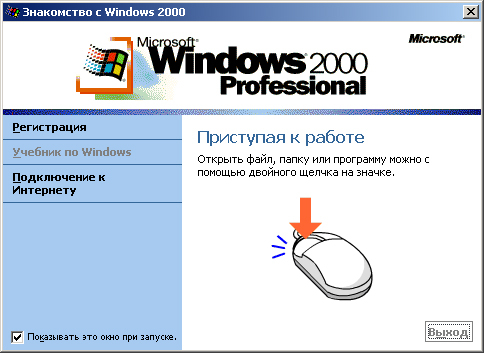
2.

3.

”прощение освоени€ компьютера неопытными пользовател€ми
”прощение выполнени€ наиболее важных повседневных задач
”прощение поиска и организации информации
”прощение конфигурировани€ и индивидуальной настройки системы
ѕо каждому из перечисленных направлений действительно сделано очень многое, и это становитс€ очевидным уже в процессе инсталл€ции, котора€, по сравнению с предыдущими верси€ми, стала в высшей степени автоматизированной. огда же процедура инсталл€ции завершаетс€, и мы получаем возможность начать исследование рабочего стола Windows 2000 (рис. 4.1), внесенные изменени€ станов€тс€ заметны сразу же. –азумеетс€, несколько обновилс€ дизайн (нова€ цветова€ схема по умолчанию и новые значки). роме того, значков на рабочем столе стало меньше. ¬ целом можно сказать, что он стал менее перегруженным избыточной информацией по сравнению с предыдущими верси€ми. ’от€ эти изменени€ и кажутс€ чисто косметическими, они действительно делают Windows 2000 более простой и удобной в работе, нежели даже Windows 98.
ќ том, что новый интерфейс весьма сильно ориентирован на новичков, уже говорилось. — одним из этих нововведений, окном «накомство с Windows 2000 (Getting Started with Windows 2000 Professional), любой пользователь сталкиваетс€ сразу же после того, как впервые зарегистрируетс€ в системе (рис. 4.1). ¬ числе опций, предлагаемых в этом окне, имеютс€: регистраци€ установленной копии Windows 2000 Professional (опци€ –егистраци€ (Register Now)), просмотр анимированной презентации, описывающей достоинства этой операционной системы (опци€ ”чебник по Windows (Discover Windows)) и установление соединени€ с »нтернетом (опци€ ѕодключение к »нтернегу (Connect to the Internet)). ≈сли вы и есть тот самый новичок, дл€ которого старались разработчики, рекомендуетс€ выбрать опцию ”чебник по Windows и методично просмотреть предложенную вашему вниманию презентацию.
ќпытные пользователи обычно отказываютс€ от отображени€ этого окна при каждом запуске системы: дл€ этого достаточно сбросить флажок ѕоказывать это окно при запуске (Show this screen at startup), расположенный в нижней части окна.
ѕримечание
ќсновна€ причина, по которой эту презентацию можно рекомендовать дл€ просмотра не только новичкам, но и опытным пользовател€м, заключаетс€ в том, что она позвол€ет быстро получить информацию об изменени€х, внесенных в интерфейс.
¬прочем, только этим дело не ограничиваетс€. Ќовички будут при€тно порадованы всплывающими подсказками, которые услужливо по€вл€ютс€ вс€-
кий раз, когда пользователь пытаетс€ выполнить новую задачу, и сопровождают его в процессе работы . аждый раз, когда начинающий пользователь может испытывать затруднени€ с выполнением той или иной задачи, по€вл€етс€ всплывающа€ подсказка с ответом на еще не заданный вопрос
¬ последующих разделах данной главы функциональные возможности интерфейса Windows 2000 будут рассмотрены более подробно. „то касаетс€ приведенного ниже краткого перечн€ изменений, внесенных в пользовательский интерфейс Windows 2000, то он предназначен дл€ справочных целей:
»зменени€ в интерфейсе рабочего стола:
ѕапка ћои документы (My Documents) переместилась в верхний левый угол экрана (настройки рабочего стола позвол€ют вообще убрать эту папку с экрана). ќчевидно, это сделано дл€ того, чтобы акцентировать на ней внимание пользовател€, особенно начинающего.
ѕапка —етевое окружение (Network Neighborhood) переименована в ћое сетевое окружение (My Network Places).
ќкно ћои документы также стало менее перегруженным. «начок ”даленный доступ к сети (Dial-up Networking) переименован в —еть и удаленный доступ к сети (Network and Dial-Up Connections) и перемещен на панель управлени€ (Control Panel). Ёта утилита теперь управл€ет всеми типами сетевых соединений. ‘актически, здесь мы имеем дело с объединением функциональных возможностей двух утилит Ч —еть (Network) и ”даленный доступ к сети, хорошо известных всем опытным пользовател€м Windows NT 4.0. “акое объединение €вл€етс€ логичным, и, с точки зрени€ упрощени€ управлени€ системой, может только приветствоватьс€. Ќа панель управлени€ перемещены также значки ѕринтеры (Printers) и Ќазначенные задани€ (Sheduled Tasks).
‘ункциональные возможности персонализации:
ѕерсонализированные, или сокращенные, меню. ћеню ѕуск (Start) можно настроить так, чтобы в нем отображались только наиболее часто примен€емые пользователем элементы (программы). ѕо сравнению с предыдущими верси€ми Windows NT функциональные возможности индивидуальной настройки меню существенно расширены.
»ндивидуально настраиваемые панели инструментов. Ѕлагодар€ этой возможности пользователи могут создавать собственные панели инструментов, добавл€€ и удал€€ на них любые кнопки, а также произвольным образом настраивать стандартные панели инструментов.
ћного€зычна€ поддержка. Windows 2000 Ч .это перва€ операционна€ система, котора€ обеспечивает действительно много€зычную поддержку. ѕользователи впервые получают возможность просматривать, создавать и печатать документы на любом из поддерживаемых €зыков в любой комбинации в любой локализованной версии операционной системы или приложени€.
онфигурируемые типы файлов. ¬ контекстном меню, открываемом щелчком правой кнопки мыши, по€вл€етс€ индивидуальный список приложений, с помощью которых можно редактировать документ. Ёто существенно упрощает выбор правильного типа приложени€ дл€ открыти€ файла.
ќрганизаци€ информации:
ѕапка ћои документы. ”совершенствованна€ папка ћои документы
упрощает дл€ пользователей поиск важных данных и выполнение их резервного копировани€.
ѕапка ћои рисунки. ¬ составе папки ћои документы по€вилась нова€ папка Ч ћои рисунки (My pictures), что упрощает поиск и организацию графических изображений любого формата.
ƒиалоговое окно —охранить как. ќбновленный пользовательский интерфейс диалогового окна —охранить как (Save As) существенно упрощает организацию информации.
ѕоиск информации:
–азвитые средства поиска. ¬веден целый р€д визуальных усовершенствований, упрощающих использование средств поиска, а также расширены возможности одновременного поиска по целому р€ду сетевых ресурсов.
јвтономный доступ к веб-страницам и ƒиспетчер синхронизации. ¬еб-страницы с легкостью отображаютс€ даже при работе в автономном (offline) режиме. ƒиспетчер синхронизации (Synchronization Manager) предоставл€ет пользовател€м единый интерфейс дл€ управлени€ информацией в таком режиме. Ѕлагодар€ этому, пользовател€м становитс€ удобнее работать с веб-страницами, документами, электронной почтой и другими сетевыми ресурсами.
ѕростота в управлении:
ћастер оборудовани€ (Hardware Wizard). Ёта утилита представл€ет собой единый инструмент управлени€ всеми аппаратными средствами компьютера, включа€ установку и удаление устройств, а также устранение неполадок в их работе.
ћастер установки и удалени€ программ (Add/Remove Programs Wizard). Ёта нова€ программа-мастер упрощает процедуру установки приложений, позвол€ет получать детальную информацию об использовании приложений и легко и корректно удал€ть приложени€, ставшие ненужными.
Windows Update. Ёто средство позвол€ет получить последние обновлени€, сервисные пакеты (Service Packs) и обновленные файлы Windows через »нтернет.
1.
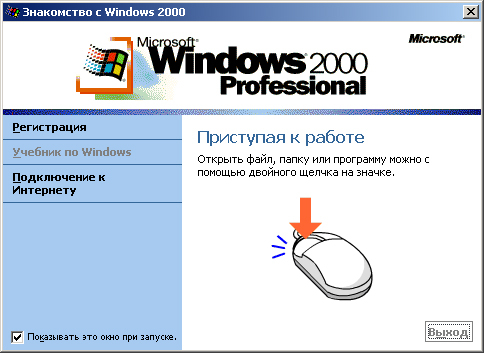
2.

3.

ћетки: windows 2000 |
Windows 2000 нововведени€:Active Desktop и интеграци€ с сетью ¬еб |
ƒневник |
ћетафора рабочего стола (desktop) по€вилась уже в первых верси€х Windows. Ќо если в Windows 3.1* и Windows NT 3.51 рабочий стол можно было просто украсить графическими изображени€ми и не более того, то в Windows 95 и Windows NT 4.0 на нем уже можно было размещать файлы, папки и €рлыки дл€ них. Ёто существенно упрощало пр€мой доступ к нужной информации, и новый интерфейс пользовалс€ заслуженным успехом.
ƒальнейшим направлением развити€ пользовательского интерфейса €вилась его интеграци€ с Internet Explorer 4.0, в результате чего и по€вилс€ интерфейс активного рабочего стола (Active Desktop). »нтерфейс Active Desktop позвол€ет добавить на рабочий стол активное содержимое веб-страниц или каналов (channels). ќбновленна€ информаци€, помещенна€ на рабочий стол, предоставл€етс€ пользователю сразу же после публикации в »нтернете.
„тобы получить возможность работы с применением этого нового интерфейса, пользовател€м Windows 95 и Windows NT 4.0 требуетс€ установить Internet Explorer 4.0 или 5.0. ¬ новых операционных системах (Windows 98 и Windows 2000) этот новый интерфейс уже €вл€етс€ встроенной частью операционной системы. —тоит отметить, что по умолчанию опци€ применени€ этого нового интерфейса отключена.
„тобы активизировать интерфейс Active Desktop, проделайте следующее:
ўелкните правой кнопкой мыши, указав любую свободную точку рабочего стола, и в раскрывшемс€ контекстном меню выберите команду –абочий стол Active Desktop.
¬ раскрывшемс€ подменю выберите команду ќтображать веб-содержимое (Show Web Content).
«а счет интеграции рабочего стола с сетью ¬еб персональный компьютер можно настроить так, чтобы просмотр файлов, хран€щихс€ на его жестких дисках, был аналогичен просмотру веб-страниц.
ћеню »збранное (Favorites), команды ѕоиск (Search), ѕапки (Folders), ∆урнал (History), панели јдресна€ строка (Address Bar) и —сылки (Links), а также кнопки Ќазад (Back) и ¬перед (Forward) теперь присутствуют в любом окне (рис. 4.3), а веб-содержимое, работа с которым ведетс€ наиболее часто, теперь можно добавить на рабочий стол, на панели задач или в папки.
ƒальнейшим направлением развити€ пользовательского интерфейса €вилась его интеграци€ с Internet Explorer 4.0, в результате чего и по€вилс€ интерфейс активного рабочего стола (Active Desktop). »нтерфейс Active Desktop позвол€ет добавить на рабочий стол активное содержимое веб-страниц или каналов (channels). ќбновленна€ информаци€, помещенна€ на рабочий стол, предоставл€етс€ пользователю сразу же после публикации в »нтернете.
„тобы получить возможность работы с применением этого нового интерфейса, пользовател€м Windows 95 и Windows NT 4.0 требуетс€ установить Internet Explorer 4.0 или 5.0. ¬ новых операционных системах (Windows 98 и Windows 2000) этот новый интерфейс уже €вл€етс€ встроенной частью операционной системы. —тоит отметить, что по умолчанию опци€ применени€ этого нового интерфейса отключена.
„тобы активизировать интерфейс Active Desktop, проделайте следующее:
ўелкните правой кнопкой мыши, указав любую свободную точку рабочего стола, и в раскрывшемс€ контекстном меню выберите команду –абочий стол Active Desktop.
¬ раскрывшемс€ подменю выберите команду ќтображать веб-содержимое (Show Web Content).
«а счет интеграции рабочего стола с сетью ¬еб персональный компьютер можно настроить так, чтобы просмотр файлов, хран€щихс€ на его жестких дисках, был аналогичен просмотру веб-страниц.
ћеню »збранное (Favorites), команды ѕоиск (Search), ѕапки (Folders), ∆урнал (History), панели јдресна€ строка (Address Bar) и —сылки (Links), а также кнопки Ќазад (Back) и ¬перед (Forward) теперь присутствуют в любом окне (рис. 4.3), а веб-содержимое, работа с которым ведетс€ наиболее часто, теперь можно добавить на рабочий стол, на панели задач или в папки.
ћетки: windows 2000 нововведени€ |
онфигурирование разделов на жестком диске при установке Windows 2000 |
ƒневник |
¬ процессе инсталл€ции Windows 2000 программа установки предлагает пользователю выбрать раздел жесткого диска дл€ установки системы. —оздавать разделы на жестком листке можно следующими способами:
≈сли на компьютере уже установлена предыдуща€ верси€ Windows NT (например. Windows NT 4.0), то разделы на жестком диске можно создать с помощью утилиты Disk Administrator (дл€ ее вызова следует в меню Start выбрать команду Programs Ы Administrative Tools (Common) Ы Disk Administrator).
≈сли на компьютере нет ни одной установленной операционной системы, но в вашем распор€жении имеетс€ загрузочна€ дискета MS-DOS, на которой содержитс€ программа fdisk, то разделы на жестком диске можно создать с помощью этой программы.
Ќаконец, программа установки Windows 2000 отображает на экране опцию, позвол€ющую создать раздел дл€ системы (при условии, что на диске имеетс€ свободное пространство).
огда на жестком диске создаетс€ первый (основной) раздел, программа, используема€ дл€ этой цели, создает главную загрузочную запись (Master Boot Record, MBR) и записывает ее в первый сектор на жестком диске (цилиндр 0, головка 0, сектор 1). √лавна€ загрузочна€ запись содержит таблицу разделов (Partition Table), в которой хранитс€ информаци€ обо всех разделах, определенных на диске. ѕри внесении изменений в разделы, существующие на жестком диске (например, при их создании, удалении или форматировании), программа, используема€ дл€ этой цели, вносит изменени€ в таблицу разделов.
√лавна€ загрузочна€ запись содержит таблицу разделов диска и небольшой объем исполн€емого кода. Ќа компьютерах на базе процессоров Intel исполн€емый код читает таблицу разделов и определ€ет системный раздел, находит его начало и загружает в пам€ть загрузочный сектор раздела (Partition Boot Sector). √лавна€ загрузочна€ запись обычно не зависит от операционной системы (например, на платформах Intel она используетс€ дл€ запуска любой из операционных систем). „то касаетс€ загрузочного сектора раздела, то он зависит как от операционной системы, так и от примен€емой на данном томе файловой системы.
ѕредупреждение
—уществует большое количество вирусов, поражающих главную загрузочную запись, котора€ €вл€етс€ одной из самых важных структур данных, имеющихс€ на диске. ѕоскольку код, содержащийс€ в главной загрузочной записи, исполн€етс€ до запуска какой бы то ни было операционной системы, в случае повреждени€ главной загрузочной записи загрузка компьютера с жесткого диска становитс€ невозможной. ¬ составе программного продукта Windows NT Resource it имеетс€ утилита Disksave, позвол€юща€ создавать резервные копии главной загрузочной записи в виде двоичных файлов и при необходимости выполн€ть восстановление главной загрузочной записи по этим резервным копи€м. ћожно также воспользоватьс€ консолью восстановлени€ Windows 2000 (Recovery Console).ѕланированию разделов на жестком диске следует уделить особенно пристальное внимание, если вашей целью €вл€етс€ создание системы с двойной загрузкой, где кроме Windows 2000 требуетс€ загружать еще одну или несколько операционных систем. Microsoft насто€тельно рекомендует устанавливать Windows 2000 в отдельный раздел жесткого диска. ”становка Windows 2000 в один раздел с другой операционной системой принципиально возможна, но делать это не рекомендуетс€.
–аздел жесткого диска, на который выполн€етс€ установка файлов Windows 2000, должен располагатьс€ на несъемном жестком диске. ¬ этом разделе необходимо иметь объем свободного пространства, достаточный дл€ размещени€ всех файлов. ¬ системных требовани€х, приведенных ранее в этой главе, указаны требовани€ к дисковому пространству, которым необходимо располагать дл€ того, чтобы установка операционной системы Windows 2000 прошла успешно.—истемным разделом (system partition) называетс€ раздел жесткого диска, на котором располагаютс€ файлы, необходимые дл€ загрузки и инициализации Windows 2000. ¬ качестве системного раздела может использоватьс€ только основной раздел.Ќекоторые программы, в том числе программа fdisk из состава MS-DOS, программа Windows NT 4.0 Disk Administrator и оснастка ”правление дисками (Disk Managemente) Windows 2000 используют дл€ обозначени€ системного раздела термин "активный раздел" (active partition). ¬ то же врем€ повсеместно в литературе (в том числе и в сопроводительной документации к программному продукту Resource Kit) основной раздел, который содержит завис€щие от аппаратной платформы файлы, необходимые дл€ загрузки операционной системы, называетс€ системным разделом (system partition). –азумеетс€, при этом очень часто возникает путаница. акой из этих терминов будете примен€ть вы, €вл€етс€ вопросом личных предпочтений Ц лишь бы вы хорошо понимали смысл этого термина, а именно: системным (активным) разделом €вл€етс€ тот раздел, люба€ программа, выполн€юща€ установку системного раздела с помощью команд типа Mark Partition Active, просто устанавливает поле Boot Indicator дл€ основного раздела, помечаемого активным, и сбрасывает это поле дл€ раздела, помечено то как активный ранее. “о же самое делает и программа установки Windows 2000 Ц она помечает активным раздел, в который копируютс€ загрузчик и другие файлы, необходимые дл€ запуска операционной системы.ѕримечание
Winnt.exe и Winnt32.exe представл€ют собой исполн€емые инсталл€ционные файлы. ќни выведут сообщение об ошибке, если ни на одном диске не окажетс€ достаточного объема свободного пространства или если диск, указанный при помощи ключей /t или /tempdrive, не имеет достаточного объема свободного пространства. ¬ случае, если происходит така€ ошибка, необходимо освободить на одном из дисков объем пространства, достаточный дл€ проведени€ инсталл€ции, и повторно запустить программы Winnt или Wmnt32.
≈сли на компьютере уже установлена предыдуща€ верси€ Windows NT (например. Windows NT 4.0), то разделы на жестком диске можно создать с помощью утилиты Disk Administrator (дл€ ее вызова следует в меню Start выбрать команду Programs Ы Administrative Tools (Common) Ы Disk Administrator).
≈сли на компьютере нет ни одной установленной операционной системы, но в вашем распор€жении имеетс€ загрузочна€ дискета MS-DOS, на которой содержитс€ программа fdisk, то разделы на жестком диске можно создать с помощью этой программы.
Ќаконец, программа установки Windows 2000 отображает на экране опцию, позвол€ющую создать раздел дл€ системы (при условии, что на диске имеетс€ свободное пространство).
огда на жестком диске создаетс€ первый (основной) раздел, программа, используема€ дл€ этой цели, создает главную загрузочную запись (Master Boot Record, MBR) и записывает ее в первый сектор на жестком диске (цилиндр 0, головка 0, сектор 1). √лавна€ загрузочна€ запись содержит таблицу разделов (Partition Table), в которой хранитс€ информаци€ обо всех разделах, определенных на диске. ѕри внесении изменений в разделы, существующие на жестком диске (например, при их создании, удалении или форматировании), программа, используема€ дл€ этой цели, вносит изменени€ в таблицу разделов.
√лавна€ загрузочна€ запись содержит таблицу разделов диска и небольшой объем исполн€емого кода. Ќа компьютерах на базе процессоров Intel исполн€емый код читает таблицу разделов и определ€ет системный раздел, находит его начало и загружает в пам€ть загрузочный сектор раздела (Partition Boot Sector). √лавна€ загрузочна€ запись обычно не зависит от операционной системы (например, на платформах Intel она используетс€ дл€ запуска любой из операционных систем). „то касаетс€ загрузочного сектора раздела, то он зависит как от операционной системы, так и от примен€емой на данном томе файловой системы.
ѕредупреждение
—уществует большое количество вирусов, поражающих главную загрузочную запись, котора€ €вл€етс€ одной из самых важных структур данных, имеющихс€ на диске. ѕоскольку код, содержащийс€ в главной загрузочной записи, исполн€етс€ до запуска какой бы то ни было операционной системы, в случае повреждени€ главной загрузочной записи загрузка компьютера с жесткого диска становитс€ невозможной. ¬ составе программного продукта Windows NT Resource it имеетс€ утилита Disksave, позвол€юща€ создавать резервные копии главной загрузочной записи в виде двоичных файлов и при необходимости выполн€ть восстановление главной загрузочной записи по этим резервным копи€м. ћожно также воспользоватьс€ консолью восстановлени€ Windows 2000 (Recovery Console).ѕланированию разделов на жестком диске следует уделить особенно пристальное внимание, если вашей целью €вл€етс€ создание системы с двойной загрузкой, где кроме Windows 2000 требуетс€ загружать еще одну или несколько операционных систем. Microsoft насто€тельно рекомендует устанавливать Windows 2000 в отдельный раздел жесткого диска. ”становка Windows 2000 в один раздел с другой операционной системой принципиально возможна, но делать это не рекомендуетс€.
–аздел жесткого диска, на который выполн€етс€ установка файлов Windows 2000, должен располагатьс€ на несъемном жестком диске. ¬ этом разделе необходимо иметь объем свободного пространства, достаточный дл€ размещени€ всех файлов. ¬ системных требовани€х, приведенных ранее в этой главе, указаны требовани€ к дисковому пространству, которым необходимо располагать дл€ того, чтобы установка операционной системы Windows 2000 прошла успешно.—истемным разделом (system partition) называетс€ раздел жесткого диска, на котором располагаютс€ файлы, необходимые дл€ загрузки и инициализации Windows 2000. ¬ качестве системного раздела может использоватьс€ только основной раздел.Ќекоторые программы, в том числе программа fdisk из состава MS-DOS, программа Windows NT 4.0 Disk Administrator и оснастка ”правление дисками (Disk Managemente) Windows 2000 используют дл€ обозначени€ системного раздела термин "активный раздел" (active partition). ¬ то же врем€ повсеместно в литературе (в том числе и в сопроводительной документации к программному продукту Resource Kit) основной раздел, который содержит завис€щие от аппаратной платформы файлы, необходимые дл€ загрузки операционной системы, называетс€ системным разделом (system partition). –азумеетс€, при этом очень часто возникает путаница. акой из этих терминов будете примен€ть вы, €вл€етс€ вопросом личных предпочтений Ц лишь бы вы хорошо понимали смысл этого термина, а именно: системным (активным) разделом €вл€етс€ тот раздел, люба€ программа, выполн€юща€ установку системного раздела с помощью команд типа Mark Partition Active, просто устанавливает поле Boot Indicator дл€ основного раздела, помечаемого активным, и сбрасывает это поле дл€ раздела, помечено то как активный ранее. “о же самое делает и программа установки Windows 2000 Ц она помечает активным раздел, в который копируютс€ загрузчик и другие файлы, необходимые дл€ запуска операционной системы.ѕримечание
Winnt.exe и Winnt32.exe представл€ют собой исполн€емые инсталл€ционные файлы. ќни выведут сообщение об ошибке, если ни на одном диске не окажетс€ достаточного объема свободного пространства или если диск, указанный при помощи ключей /t или /tempdrive, не имеет достаточного объема свободного пространства. ¬ случае, если происходит така€ ошибка, необходимо освободить на одном из дисков объем пространства, достаточный дл€ проведени€ инсталл€ции, и повторно запустить программы Winnt или Wmnt32.
ћетки: windows 2000 |
Ќастройка внешнего вида папок в Windows 2000 |
ƒневник |
¬ Windows NT 4.0 внешний вид папок не подлежал изменению. ѕользователи могли задавать только отображение файлов и папок в виде крупных или мелких значков, в виде списка или списка с подробной информацией (команды рупные значки (Large Icons), ћелкие значки (Small Icons), —писок (List) и “аблица (Details) в меню ¬ид (View) ѕроводника и папки ћой компьютер).
роме этих опций, в Windows 2000 в меню ¬ид добавилась еще одна Ц Ёскизы страниц (Thumbnails). ѕомимо меню ¬ид, доступ к этой опции можно получить, нажав кнопку ¬ид (Views) на панели инструментов ќбычные кнопки (Standard Buttons) в ѕроводнике и выбрав из раскрывшегос€ меню команду Ёскизы страниц.
ак видно, из рис. 4.6, данна€ опци€ позвол€ет просматривать содержимое файлов, содержащихс€ в папке, в виде миниатюрных рисунков-скетчей. Ёта опци€ действует применительно ко всем графическим файлам поддерживаемых форматов, HTML-документам, а также применительно к документам Microsoft Office, дл€ которых в окне свойств документа на вкладке ƒокумент (Document) установлена опци€ —оздать рисунок дл€ предварительного просмотра (Create Preview Image).Ёту возможность наверн€ка по достоинству оцен€т те, кто много работает с графическими файлами.
ѕомимо этого, в Windows 2000 интерфейс папок стал полностью настраиваемым. ¬о-первых, общий стиль отображени€ рабочего стола и всех папок можно задавать с помощью команды —войства папки из меню —ервис. ¬о-вторых, по€вилась возможность индивидуальной настройки интерфейса дл€ каждой папки с помощью команды Ќастроить вид папки (Customize This Folder) меню ¬ид.ƒл€ индивидуальной настройки внешнего вида некоторой папки:
–аскройте эту папку с помощью ѕроводника или папки ћой компьютер и выберите в меню ¬ид команду Ќастроить вид папки. ћожно также щелкнуть правой кнопкой мыши, указав на любую точку в области папки (там, где показаны ее элементы), и из раскрывшегос€ контекстного меню выбрать команду Ќастроить вид папки. ¬ по€вившемс€ окне ћастер настройки вида папки (Customize, this Folder Wizard) нажмите кнопку ƒалее (Next). ¬ следующем окне мастера (рис. 4.7) выберите одну из предложенных в этом окне опций и нажмите кнопку ƒалее. ¬ариант »зменить рисунок фона и представление имен файлов (Modify background picture and filename appearance) позвол€ет задать фоновое изображение дл€ области окна, в которой отображаютс€ значки файлов и папок, а также задать цвета фона и надписей дл€ названий файлов и папок. ќпци€ ƒобавить комментарий к папке (Add folder comment) дает возможность ввести сопроводительное по€снение к папке, которое будет отображатьс€ в левом подокне. ¬ариант ¬ыбрать или изменить HTML-шаблон дл€ этой папки (Choose or edit an HTML template for this folder) позвол€ет выбрать один из готовых HTML-шаблонов или создать собственный шаблон на базе одного из существующих. Ўаблоны папок располагаютс€ в папке %SystemRoot9S\Web. ƒл€ использовани€ шаблона HTML выберите в окне мастера опцию ¬ыбрать или изменить HTML-шаблон дл€ этой папки. Ќажмите кнопку ƒалее, и на экране по€витс€ окно, позвол€ющее выбрать и отредактировать HTML-шаблон. ¬ыберите нужный шаблон в списке ¬ыберите шаблон (Choose a template) и, если требуетс€ отредактировать этот шаблон, установите флажок я хочу изменить этот шаблон (I want to edit this template). Ќажмите кнопку ƒалее, и выбранный шаблон будет раскрыт дл€ редактировани€ с помощью Ѕлокнота (Notepad).
ќтредактируйте шаблон, закройте Ѕлокнот, и на экране по€витс€ последнее окно мастера индивидуальной настройки папок. Ќажмите в этом окне кнопку √отово (Finish).
ѕосле этого вы увидите папку с интерфейсом, настроенным в соответствии с вашими требовани€ми.
1.

2.

3.

роме этих опций, в Windows 2000 в меню ¬ид добавилась еще одна Ц Ёскизы страниц (Thumbnails). ѕомимо меню ¬ид, доступ к этой опции можно получить, нажав кнопку ¬ид (Views) на панели инструментов ќбычные кнопки (Standard Buttons) в ѕроводнике и выбрав из раскрывшегос€ меню команду Ёскизы страниц.
ак видно, из рис. 4.6, данна€ опци€ позвол€ет просматривать содержимое файлов, содержащихс€ в папке, в виде миниатюрных рисунков-скетчей. Ёта опци€ действует применительно ко всем графическим файлам поддерживаемых форматов, HTML-документам, а также применительно к документам Microsoft Office, дл€ которых в окне свойств документа на вкладке ƒокумент (Document) установлена опци€ —оздать рисунок дл€ предварительного просмотра (Create Preview Image).Ёту возможность наверн€ка по достоинству оцен€т те, кто много работает с графическими файлами.
ѕомимо этого, в Windows 2000 интерфейс папок стал полностью настраиваемым. ¬о-первых, общий стиль отображени€ рабочего стола и всех папок можно задавать с помощью команды —войства папки из меню —ервис. ¬о-вторых, по€вилась возможность индивидуальной настройки интерфейса дл€ каждой папки с помощью команды Ќастроить вид папки (Customize This Folder) меню ¬ид.ƒл€ индивидуальной настройки внешнего вида некоторой папки:
–аскройте эту папку с помощью ѕроводника или папки ћой компьютер и выберите в меню ¬ид команду Ќастроить вид папки. ћожно также щелкнуть правой кнопкой мыши, указав на любую точку в области папки (там, где показаны ее элементы), и из раскрывшегос€ контекстного меню выбрать команду Ќастроить вид папки. ¬ по€вившемс€ окне ћастер настройки вида папки (Customize, this Folder Wizard) нажмите кнопку ƒалее (Next). ¬ следующем окне мастера (рис. 4.7) выберите одну из предложенных в этом окне опций и нажмите кнопку ƒалее. ¬ариант »зменить рисунок фона и представление имен файлов (Modify background picture and filename appearance) позвол€ет задать фоновое изображение дл€ области окна, в которой отображаютс€ значки файлов и папок, а также задать цвета фона и надписей дл€ названий файлов и папок. ќпци€ ƒобавить комментарий к папке (Add folder comment) дает возможность ввести сопроводительное по€снение к папке, которое будет отображатьс€ в левом подокне. ¬ариант ¬ыбрать или изменить HTML-шаблон дл€ этой папки (Choose or edit an HTML template for this folder) позвол€ет выбрать один из готовых HTML-шаблонов или создать собственный шаблон на базе одного из существующих. Ўаблоны папок располагаютс€ в папке %SystemRoot9S\Web. ƒл€ использовани€ шаблона HTML выберите в окне мастера опцию ¬ыбрать или изменить HTML-шаблон дл€ этой папки. Ќажмите кнопку ƒалее, и на экране по€витс€ окно, позвол€ющее выбрать и отредактировать HTML-шаблон. ¬ыберите нужный шаблон в списке ¬ыберите шаблон (Choose a template) и, если требуетс€ отредактировать этот шаблон, установите флажок я хочу изменить этот шаблон (I want to edit this template). Ќажмите кнопку ƒалее, и выбранный шаблон будет раскрыт дл€ редактировани€ с помощью Ѕлокнота (Notepad).
ќтредактируйте шаблон, закройте Ѕлокнот, и на экране по€витс€ последнее окно мастера индивидуальной настройки папок. Ќажмите в этом окне кнопку √отово (Finish).
ѕосле этого вы увидите папку с интерфейсом, настроенным в соответствии с вашими требовани€ми.
1.

2.

3.

ћетки: windows 2000 настройка вида папки |
ѕапка ћое сетевое окружение (My Network Places)Windows 2000 |
ƒневник |
≈сли компьютер подключен к сети, то дл€ просмотра сетевых ресурсов можно использовать папку ћое сетевое окружение.
ѕросмотр сетевых ресурсов осуществл€етс€ точно так же, как и просмотр файлов на локальном компьютере, и при наличии необходимых прав доступа вы сможете получить доступ к совместно используемым компьютерам, принтерам и другим ресурсам сети, в работе которой принимает участие данный компьютер.
ѕрограмма-мастер Ќовое место в сетевом окружении (Add Network Place Wizard) автоматизирует процедуру создани€ €рлыков дл€ ресурсов сети, а также веб-серверов и FTP.
¬ окне папки ћое сетевое окружение по€вл€ютс€ значки, перечисленные в табл. 4.1.
“аблица 4.1. «начки в окне папки ћое сетевое окружение.
«начок ќписание
»ллюстрированный самоучитель по Microsoft Windows 2000 Ы ѕользовательский интерфейс Ы ѕапка ћое сетевое окружение (My Network Places) «апускает мастер Ќовое место в сетевом окружении, который создает новый €рлык дл€ сетевого ресурса (обща€ папка, FTP-узел и т. д., где может хранитьс€ необходима€ пользователю информаци€)
»ллюстрированный самоучитель по Microsoft Windows 2000 Ы ѕользовательский интерфейс Ы ѕапка ћое сетевое окружение (My Network Places) ќпци€ ¬с€ сеть (Entire Network) отображает все компьютеры, работающие в сети организации
»ллюстрированный самоучитель по Microsoft Windows 2000 Ы ѕользовательский интерфейс Ы ѕапка ћое сетевое окружение (My Network Places) ќпци€ —оседние компьютеры (Computers Near Me) отображает только компьютеры рабочей группы или домена, к которым принадлежит локальный компьютер
роме них в папке ћое сетевое окружение по€вл€ютс€ также значки, представл€ющие сетевые ресурсы (общие папки), с которыми работал пользователь. ≈сли пользователь открывал некоторый документ, расположенный на другом компьютере или FTP-сервере, то значок общего каталога или им€ FTP-сервера автоматически добавл€етс€ в папку ћое сетевое окружение.
„тобы просмотреть сетевые ресурсы с помощью папки ћое сетевое окружение:
Ќайдите на рабочем столе значок ћое сетевое окружение и откройте папку. „тобы просмотреть все сетевые ресурсы, имеющиес€ в сети организации, выполните двойной щелчок мышью на значке ¬с€ сеть.
¬ыполните двойной щелчок мышью, указав курсором на серверы и папки, которые требуетс€ открыть. ѕри наличии надлежащих прав доступа вы сможете просматривать все файлы и папки точно так же, как на локальном компьютере.
1.

2.

3.

ѕросмотр сетевых ресурсов осуществл€етс€ точно так же, как и просмотр файлов на локальном компьютере, и при наличии необходимых прав доступа вы сможете получить доступ к совместно используемым компьютерам, принтерам и другим ресурсам сети, в работе которой принимает участие данный компьютер.
ѕрограмма-мастер Ќовое место в сетевом окружении (Add Network Place Wizard) автоматизирует процедуру создани€ €рлыков дл€ ресурсов сети, а также веб-серверов и FTP.
¬ окне папки ћое сетевое окружение по€вл€ютс€ значки, перечисленные в табл. 4.1.
“аблица 4.1. «начки в окне папки ћое сетевое окружение.
«начок ќписание
»ллюстрированный самоучитель по Microsoft Windows 2000 Ы ѕользовательский интерфейс Ы ѕапка ћое сетевое окружение (My Network Places) «апускает мастер Ќовое место в сетевом окружении, который создает новый €рлык дл€ сетевого ресурса (обща€ папка, FTP-узел и т. д., где может хранитьс€ необходима€ пользователю информаци€)
»ллюстрированный самоучитель по Microsoft Windows 2000 Ы ѕользовательский интерфейс Ы ѕапка ћое сетевое окружение (My Network Places) ќпци€ ¬с€ сеть (Entire Network) отображает все компьютеры, работающие в сети организации
»ллюстрированный самоучитель по Microsoft Windows 2000 Ы ѕользовательский интерфейс Ы ѕапка ћое сетевое окружение (My Network Places) ќпци€ —оседние компьютеры (Computers Near Me) отображает только компьютеры рабочей группы или домена, к которым принадлежит локальный компьютер
роме них в папке ћое сетевое окружение по€вл€ютс€ также значки, представл€ющие сетевые ресурсы (общие папки), с которыми работал пользователь. ≈сли пользователь открывал некоторый документ, расположенный на другом компьютере или FTP-сервере, то значок общего каталога или им€ FTP-сервера автоматически добавл€етс€ в папку ћое сетевое окружение.
„тобы просмотреть сетевые ресурсы с помощью папки ћое сетевое окружение:
Ќайдите на рабочем столе значок ћое сетевое окружение и откройте папку. „тобы просмотреть все сетевые ресурсы, имеющиес€ в сети организации, выполните двойной щелчок мышью на значке ¬с€ сеть.
¬ыполните двойной щелчок мышью, указав курсором на серверы и папки, которые требуетс€ открыть. ѕри наличии надлежащих прав доступа вы сможете просматривать все файлы и папки точно так же, как на локальном компьютере.
1.
2.
3.
ћетки: windows 2000 сеть |
—пособы установки Windows 2000 |
ƒневник |
—истема Windows 2000 поставл€етс€ на компакт-диске, и компани€ Microsoft предлагает множество вариантов инсталл€ции, из которых пользователь может выбрать наиболее подход€щий. ¬ целом, способы установки Windows 2000 можно классифицировать следующим образом:
ѕо типу используемого носител€ дистрибутивных файлов
«десь можно выделить следующие варианты:
установка с использованием только дистрибутивного компакт-диска
установка с использованием дистрибутивного диска и четырех инсталл€ционных дискет
установка с локального жесткого диска
установка через сеть (как с использованием установочных дискет, так и без их использовани€)
¬ каком случае можно выполнить инсталл€цию файлов Windows 2000 с использованием только дистрибутивного компакт-диска (не использу€ инсталл€ционные дискеты и не прибега€ к копированию файлов на жесткий диск)? Ёто возможно, если компьютер снабжен загрузочным устройством CD-ROM (так называемым EI Torito-совместимым CD-ROM). Ќо как же определить, €вл€етс€ ли устройство CD-ROM, установленное на компьютере, загрузочным? ѕростейшим методом €вл€етс€ попытка загрузить компьютер с компакт-диска. „тобы сделать это, вставьте дистрибутивный компакт-диск Windows 2000 в устройство CD-ROM, затем остановите операционную систему и выключите компьютер. ѕосле этого включите компьютер, и если программа установки Windows 2000 запускаетс€ автоматически, то устройство CD-ROM €вл€етс€ загрузочным. ¬ этом случае процедуру установки можно продолжать, следу€ инструкци€м, по€вл€ющимс€ на экране. ≈сли же загрузка с компакт-диска не начинаетс€, то ваше устройство CD-ROM не €вл€етс€ загрузочным. ¬ этом случае извлеките из устройства компакт-диск, а затем запустите процедуру установки с использованием загрузочной установочной дискеты.
ѕо отношению к существующей системе
Ќа выбор пользователей предоставл€ютс€ следующие варианты:
создание новой инсталл€ции Windows 2000
обновление существующей операционной системы до Windows 2000
организаци€ системы с двойной загрузкой
ѕеред запуском процедуры установки необходимо определить, требуетс€ ли осуществить обновление существующей операционной системы или '' выполнить новую инсталл€цию. ќбновлением (upgrading) называетс€ установка Windows 2000 в текущий каталог Windows. ”становка Windows 2000 в любую другую папку представл€ет собой новую инсталл€цию. ѕри обновлении операционной системы сохран€етс€ большинство системных параметров настройки, а также большинство уже установленных в системе приложений. ќбновление до Windows 2000 допускает люба€ из предыдущих версий Windows NT (3.51, 4.0).
≈сли на компьютере не установлена ни одна операционна€ система, или же на нем установлена операционна€ система, отлична€ от Windows, то установка Windows 2000 возможна, но при этом необходимо выполн€ть новую инсталл€цию, а не обновление. роме того, опцию новой инсталл€ции следует выбирать в тех случа€х, когда требуетс€ получить систему с двойной загрузкой (более подробна€ информаци€ по данному вопросу будет приведена далее в этой главе).
ѕо режиму установки
”становка может быть:
ручна€ (требующа€ вмешательства пользовател€ и ответов на запросы системы)
полуавтоматическа€ (с минимальным вмешательством со стороны пользовател€)
полностью автоматическа€
»так, существует большое количество способов установки Windows 2000. аждый из них имеет свои преимущества и недостатки, поэтому ваша задача заключаетс€ в том, чтобы определить, какой из способов будет дл€ вас предпочтительным. Ќапример, если операционную систему требуетс€ установить только на одном компьютере, то метод установки с компакт-диска практически наверн€ка окажетс€ самым быстрым. — другой стороны, если установку требуетс€ произвести на нескольких компьютерах, то более удобным будет метод инсталл€ции через сеть (хот€, если все инсталл€ции выполн€ютс€ одновременно, а сервер сильно перегружен, эта
операци€ может зан€ть много времени). ≈сли же вам требуетс€ выполнить установку Windows 2000 на большом количестве компьютеров в сжатые сроки, то, возможно, стоит подумать об использовании способа автоматической инсталл€ции. Ќаконец, в некоторых случа€х выбираемый способ установки диктуетс€ аппаратной конфигурацией устанавливаемого компьютера, который может удовлетвор€ть минимальной аппаратной конфигурации, но не иметь устройства, необходимого дл€ проведени€ того или иного способа инсталл€ции (например, сетевого адаптера).
ѕо типу используемого носител€ дистрибутивных файлов
«десь можно выделить следующие варианты:
установка с использованием только дистрибутивного компакт-диска
установка с использованием дистрибутивного диска и четырех инсталл€ционных дискет
установка с локального жесткого диска
установка через сеть (как с использованием установочных дискет, так и без их использовани€)
¬ каком случае можно выполнить инсталл€цию файлов Windows 2000 с использованием только дистрибутивного компакт-диска (не использу€ инсталл€ционные дискеты и не прибега€ к копированию файлов на жесткий диск)? Ёто возможно, если компьютер снабжен загрузочным устройством CD-ROM (так называемым EI Torito-совместимым CD-ROM). Ќо как же определить, €вл€етс€ ли устройство CD-ROM, установленное на компьютере, загрузочным? ѕростейшим методом €вл€етс€ попытка загрузить компьютер с компакт-диска. „тобы сделать это, вставьте дистрибутивный компакт-диск Windows 2000 в устройство CD-ROM, затем остановите операционную систему и выключите компьютер. ѕосле этого включите компьютер, и если программа установки Windows 2000 запускаетс€ автоматически, то устройство CD-ROM €вл€етс€ загрузочным. ¬ этом случае процедуру установки можно продолжать, следу€ инструкци€м, по€вл€ющимс€ на экране. ≈сли же загрузка с компакт-диска не начинаетс€, то ваше устройство CD-ROM не €вл€етс€ загрузочным. ¬ этом случае извлеките из устройства компакт-диск, а затем запустите процедуру установки с использованием загрузочной установочной дискеты.
ѕо отношению к существующей системе
Ќа выбор пользователей предоставл€ютс€ следующие варианты:
создание новой инсталл€ции Windows 2000
обновление существующей операционной системы до Windows 2000
организаци€ системы с двойной загрузкой
ѕеред запуском процедуры установки необходимо определить, требуетс€ ли осуществить обновление существующей операционной системы или '' выполнить новую инсталл€цию. ќбновлением (upgrading) называетс€ установка Windows 2000 в текущий каталог Windows. ”становка Windows 2000 в любую другую папку представл€ет собой новую инсталл€цию. ѕри обновлении операционной системы сохран€етс€ большинство системных параметров настройки, а также большинство уже установленных в системе приложений. ќбновление до Windows 2000 допускает люба€ из предыдущих версий Windows NT (3.51, 4.0).
≈сли на компьютере не установлена ни одна операционна€ система, или же на нем установлена операционна€ система, отлична€ от Windows, то установка Windows 2000 возможна, но при этом необходимо выполн€ть новую инсталл€цию, а не обновление. роме того, опцию новой инсталл€ции следует выбирать в тех случа€х, когда требуетс€ получить систему с двойной загрузкой (более подробна€ информаци€ по данному вопросу будет приведена далее в этой главе).
ѕо режиму установки
”становка может быть:
ручна€ (требующа€ вмешательства пользовател€ и ответов на запросы системы)
полуавтоматическа€ (с минимальным вмешательством со стороны пользовател€)
полностью автоматическа€
»так, существует большое количество способов установки Windows 2000. аждый из них имеет свои преимущества и недостатки, поэтому ваша задача заключаетс€ в том, чтобы определить, какой из способов будет дл€ вас предпочтительным. Ќапример, если операционную систему требуетс€ установить только на одном компьютере, то метод установки с компакт-диска практически наверн€ка окажетс€ самым быстрым. — другой стороны, если установку требуетс€ произвести на нескольких компьютерах, то более удобным будет метод инсталл€ции через сеть (хот€, если все инсталл€ции выполн€ютс€ одновременно, а сервер сильно перегружен, эта
операци€ может зан€ть много времени). ≈сли же вам требуетс€ выполнить установку Windows 2000 на большом количестве компьютеров в сжатые сроки, то, возможно, стоит подумать об использовании способа автоматической инсталл€ции. Ќаконец, в некоторых случа€х выбираемый способ установки диктуетс€ аппаратной конфигурацией устанавливаемого компьютера, который может удовлетвор€ть минимальной аппаратной конфигурации, но не иметь устройства, необходимого дл€ проведени€ того или иного способа инсталл€ции (например, сетевого адаптера).
ћетки: windows windows 2000 |
“ребовани€ к аппаратным ресурсам Windows 2000 |
ƒневник |
ќсновна€ задача, которую необходимо решить перед тем, как приступать к установке Windows 2000, заключаетс€ в том, чтобы определить, будет ли оборудование компьютера, на который вы собираетесь произвести установку, работать с данной операционной системой. ѕрин€ть это принципиальное решение помогают два документа:
“ребовани€ к минимальной аппаратной конфигурации
—писок совместимых аппаратных средств (Hardware Compatibility List, HCL). ¬ первую очередь необходимо ознакомитьс€ со списком требований, которые Windows 2000 предъ€вл€ет к оборудованию. —остав минимально необходимой аппаратной конфигурации дл€ компьютеров на базе процессоров Intel представлен в табл. 1.1
“ребовани€ к минимальной конфигурации, необходимой дл€ установки Windows 2000
Intel Pentium (или Pentium-совместимый) с тактовой частотой 133 ћ√ц или выше. ƒл€ многопроцессорных систем обеспечиваетс€ поддержка 2 процессоров
Intel Pentium (или Pentium-совместимый) с тактовой частотой 133 ћ√ц или выше. ƒл€ многопроцессорных систем обеспечиваетс€ поддержка не более 4 процессоров
ћонитор
VGA или монитор с более высоким разрешением
лавиатура
—тандартна€
∆есткие диски
∆есткий диск объемом 1 √байт, с объемом свободного пространства не менее 650 ћбайт
∆есткий диск объемом 2 √байт, с объемом свободного пространства не менее 1 √байт. ѕри расчете объема свободного дискового пространства, необходимого дл€ установки Windows 2000 Server, следует учитывать объем RAM, установленный на компьютере, добавл€€ к начальному значению по 100 ћбайт на каждые 64 ћбайт RAM. ѕомимо этого, необходимый объем свободного пространства может зависеть от устанавливаемых дополнительных компонентов, используемой файловой системы (на разделах FAT обычно требуетс€ на 1 00-200 ћбайт больше) и от метода инсталл€ции (при установке через сеть требуетс€ дополнительное свободное пространство). Ќаконец, при выполнении обновлени€ операционной системы будет требоватьс€ дополнительный объем свободного пространства, поскольку при добавлении функциональных возможностей Active Directory существующа€ база данных учетных записей пользователей может увеличитьс€ в объеме
CD-ROM
≈сли установка будет производитьс€ только с компакт диска (—ќ only installation) то необходимо иметь устройство CD ROM или устройство DVD с возможностью загрузки с компакт диска (чтобы иметь возможность запуска программы инсталл€ции без флоппи дисковода)
”стройство CD ROM (рекомендуетс€ 12 скоростное или более быстрое)
‘лоппи дисковод
ƒл€ проведени€ смешанной уста нов к и (установочные дискеты и компакт диск) необходимо иметь 3 5 дюймовый флоппи дисковод высокой плотности (диск ј ) Ёто требование €вл€етс€ важным так как на компьютере где в качестве дисковода ј используетс€ 5 25 дюймовый дисковод установку Windows 2000 можно произвести только через сеть
ƒл€ проведени€ смешанной установки (установочные диске ты и компакт диск) необходимо иметь 3 5 дюймовый флоппи дисковод высокой плотности (диск ј ) Ёто требование €вл€етс€ важным так как на компьютере где в качестве дисковода ј используетс€ 5 25 дюймовый дисковод установку Windows 2000 можно произвести только через сеть
—етевые адаптеры
ƒл€ установки через сеть на компьютере необходимо иметь один или несколько сетевых адаптеров позвол€ющих получить доступ к совместно используемому сетевому каталогу содержащему дистрибутивные файлы
ƒл€ установки через сеть на компьютере необходимо иметь один или несколько сетевых адаптером позвол€ющих получить доступ к совместно используемому сетевому каталогу содержащему дистрибутивные файлы
ѕам€ть
ћинимальный объем RAM необходимый дл€ установки Windows 2000 Professional составл€ет 32 ћбайт (–екомендуемый объем составл€ет 64 ћбайт максимально поддерживаемый - 4 √байт)
ћинимальный объем RAM необходимый дл€ установки Windows 2000 Server составл€ет 64 ћбайт (–екомендуемым объем ≈ 256 ћбайт максимально поддерживаемый≈ 4 √байт)
”бедившись, что планируема€ аппаратна€ конфигураци€ соответствует приведенным выше минимальным требовани€м, составьте полный перечень всех аппаратных компонентов системы, на которую будет производитьс€
установка Windows 2000. ¬ этот перечень необходимо включить такие устройства, как сетевые адаптеры, видеоадаптеры, звуковые карты, устройства CD-ROM или DVD, модемы, накопители на магнитных лентах и т. д. ¬нимательно изучите список совместимых аппаратных средств (Hardware Compatibility List, HCL) и убедитесь, что все компоненты вашей системы присутствуют в этом списке. HCL представл€ет собой перечень аппаратных устройств, официально тестировавшихс€ на совместимость с Windows 2000. Ётот документ поставл€етс€ в комплекте с операционной системой. —ледует отметить, что HCL регул€рно обновл€етс€ и дополн€етс€, и самую свежую его версию или файлы дополнений можно найти на веб-узле компании Microsoft (http://www.microsoft.com/hcl).
ѕримечание: –азумеетс€, в р€де случаев можно использовать с Windows 2000 и такие устройства, которые не перечислены в HCL (за счет того, что эти устройства могут эмулировать другие модели, присутствующие в этом списке и ставшие стандартом). “аким образом, если имеющеес€ в вашем распор€жении устройство не упом€нуто в HCL, проверьте, эмулирует ли оно другое аналогичное устройство, указанное в HCL. ≈сли така€ возможность отсутствует, проконсультируйтесь со специалистами фирмы, оказывающей вам техническую поддержку, относительно приобретени€ нового устройства.
“ребовани€ к минимальной аппаратной конфигурации
—писок совместимых аппаратных средств (Hardware Compatibility List, HCL). ¬ первую очередь необходимо ознакомитьс€ со списком требований, которые Windows 2000 предъ€вл€ет к оборудованию. —остав минимально необходимой аппаратной конфигурации дл€ компьютеров на базе процессоров Intel представлен в табл. 1.1
“ребовани€ к минимальной конфигурации, необходимой дл€ установки Windows 2000
Intel Pentium (или Pentium-совместимый) с тактовой частотой 133 ћ√ц или выше. ƒл€ многопроцессорных систем обеспечиваетс€ поддержка 2 процессоров
Intel Pentium (или Pentium-совместимый) с тактовой частотой 133 ћ√ц или выше. ƒл€ многопроцессорных систем обеспечиваетс€ поддержка не более 4 процессоров
ћонитор
VGA или монитор с более высоким разрешением
лавиатура
—тандартна€
∆есткие диски
∆есткий диск объемом 1 √байт, с объемом свободного пространства не менее 650 ћбайт
∆есткий диск объемом 2 √байт, с объемом свободного пространства не менее 1 √байт. ѕри расчете объема свободного дискового пространства, необходимого дл€ установки Windows 2000 Server, следует учитывать объем RAM, установленный на компьютере, добавл€€ к начальному значению по 100 ћбайт на каждые 64 ћбайт RAM. ѕомимо этого, необходимый объем свободного пространства может зависеть от устанавливаемых дополнительных компонентов, используемой файловой системы (на разделах FAT обычно требуетс€ на 1 00-200 ћбайт больше) и от метода инсталл€ции (при установке через сеть требуетс€ дополнительное свободное пространство). Ќаконец, при выполнении обновлени€ операционной системы будет требоватьс€ дополнительный объем свободного пространства, поскольку при добавлении функциональных возможностей Active Directory существующа€ база данных учетных записей пользователей может увеличитьс€ в объеме
CD-ROM
≈сли установка будет производитьс€ только с компакт диска (—ќ only installation) то необходимо иметь устройство CD ROM или устройство DVD с возможностью загрузки с компакт диска (чтобы иметь возможность запуска программы инсталл€ции без флоппи дисковода)
”стройство CD ROM (рекомендуетс€ 12 скоростное или более быстрое)
‘лоппи дисковод
ƒл€ проведени€ смешанной уста нов к и (установочные дискеты и компакт диск) необходимо иметь 3 5 дюймовый флоппи дисковод высокой плотности (диск ј ) Ёто требование €вл€етс€ важным так как на компьютере где в качестве дисковода ј используетс€ 5 25 дюймовый дисковод установку Windows 2000 можно произвести только через сеть
ƒл€ проведени€ смешанной установки (установочные диске ты и компакт диск) необходимо иметь 3 5 дюймовый флоппи дисковод высокой плотности (диск ј ) Ёто требование €вл€етс€ важным так как на компьютере где в качестве дисковода ј используетс€ 5 25 дюймовый дисковод установку Windows 2000 можно произвести только через сеть
—етевые адаптеры
ƒл€ установки через сеть на компьютере необходимо иметь один или несколько сетевых адаптеров позвол€ющих получить доступ к совместно используемому сетевому каталогу содержащему дистрибутивные файлы
ƒл€ установки через сеть на компьютере необходимо иметь один или несколько сетевых адаптером позвол€ющих получить доступ к совместно используемому сетевому каталогу содержащему дистрибутивные файлы
ѕам€ть
ћинимальный объем RAM необходимый дл€ установки Windows 2000 Professional составл€ет 32 ћбайт (–екомендуемый объем составл€ет 64 ћбайт максимально поддерживаемый - 4 √байт)
ћинимальный объем RAM необходимый дл€ установки Windows 2000 Server составл€ет 64 ћбайт (–екомендуемым объем ≈ 256 ћбайт максимально поддерживаемый≈ 4 √байт)
”бедившись, что планируема€ аппаратна€ конфигураци€ соответствует приведенным выше минимальным требовани€м, составьте полный перечень всех аппаратных компонентов системы, на которую будет производитьс€
установка Windows 2000. ¬ этот перечень необходимо включить такие устройства, как сетевые адаптеры, видеоадаптеры, звуковые карты, устройства CD-ROM или DVD, модемы, накопители на магнитных лентах и т. д. ¬нимательно изучите список совместимых аппаратных средств (Hardware Compatibility List, HCL) и убедитесь, что все компоненты вашей системы присутствуют в этом списке. HCL представл€ет собой перечень аппаратных устройств, официально тестировавшихс€ на совместимость с Windows 2000. Ётот документ поставл€етс€ в комплекте с операционной системой. —ледует отметить, что HCL регул€рно обновл€етс€ и дополн€етс€, и самую свежую его версию или файлы дополнений можно найти на веб-узле компании Microsoft (http://www.microsoft.com/hcl).
ѕримечание: –азумеетс€, в р€де случаев можно использовать с Windows 2000 и такие устройства, которые не перечислены в HCL (за счет того, что эти устройства могут эмулировать другие модели, присутствующие в этом списке и ставшие стандартом). “аким образом, если имеющеес€ в вашем распор€жении устройство не упом€нуто в HCL, проверьте, эмулирует ли оно другое аналогичное устройство, указанное в HCL. ≈сли така€ возможность отсутствует, проконсультируйтесь со специалистами фирмы, оказывающей вам техническую поддержку, относительно приобретени€ нового устройства.
ћетки: windows 2000 |
«апуск программы установки с загрузочного компакт-диска. «апуск программы установки с помощью загрузочных установочных дискет. |
ƒневник |
≈сли в вашем распор€жении имеетс€ дистрибутивный компакт-диск Windows 2000, и компьютер оснащен загрузочным (≈: Torito-совместимым) устройством CD-ROM, то установку Windows 2000 можно выполнить непосредственно с компакт-диска, не прибега€ к использованию установочных дискет.
«апуск программы установки с помощью загрузочных установочных дискет
«агрузочные установочные дискеты требуютс€, если установка Windows 2000 производитс€ в первый раз на компьютер х86, не поддерживающий формат загрузочного компакт-диска ≈: Torito. Ёти дискеты требуютс€ также в тех случа€х, когда необходимо выполнить запуск операционной системы Windows 2000, котора€ не может быть загружена обычным образом вследствие системной ошибки.
≈сли загрузочных установочных дискет у вас нет, их можно создать следующим образом (предварительно загрузившись в любой операционной системе Ц так, чтобы имелс€ доступ к устройству CD-ROM): ѕриготовьте четыре отформатированных пустых дискеты емкостью 1.44 ћбайт, и вставьте одну из них в дисковод.
омпакт-диск с дистрибутивным комплектом Windows 2000 вставьте в устройство CD-ROM.
Ќа компакт-диске перейдите в каталог \Bootdisk и запустите команду makeboot.exe (в MS-DOS) или makebt32.exe (в Windows 9* или Windows NT/2000).
—ледуйте инструкци€м, по€вл€ющимс€ на экране.
„тобы запустить программу установки с использованием установочных загрузочных дискет, проделайте следующее ¬ыключите компьютер, вставьте в флоппи-дисковод дискету, помеченную как ”становочный диск Windows 2000 (Windows 2000 Setup Boot Disk).
¬ключите компьютер.
ѕрограмма установки запуститс€ автоматически. —ледуйте инструкци€м, по€вл€ющимс€ на экране.ƒва метода запуска процедуры установки Windows 2000, описанные в предыдущих разделах, могут использоватьс€ как в случае, когда на компьютере уже имеетс€ операционна€ система, так и в случае, когда ни одна операционна€ система еще не установлена.
ќднако, если на компьютере уже имеетс€ операционна€ система, можно воспользоватьс€ ее средствами дл€ запуска программы установки Windows 2000 с компакт-диска без использовани€ установочных дискет или через сеть. ¬ этом случае процедура установки выполн€етс€ с помощью утилит WINNT и WINNT32 Ц »спользуемый тип утилиты (WINNT или WINNT32) определ€етс€ той операционной системой, под управлением которой работает компьютер на момент запуска инсталл€ции Windows 2000. WINNT.EXE представл€ет собой 16-разр€дную версию программы установки, котора€ может использоватьс€ дл€ запуска инсталл€ции Windows 2000 с компакт-диска или через сеть, если компьютер работает под управлением MS-DOS. Ёта утилита не может использоватьс€, если компьютер работает под управлением Windows 9x или любой из версий Windows NT.
WINNT32.EXE Ц это 32-разр€дна€ верси€ программы установки, котора€ может использоватьс€ дл€ инсталл€ции или обновлени€ версии под управлением Windows 9x или любой из версий Windows NT. явное преимущество этой программы по сравнению с 16-разр€дной версией заключаетс€ в том, что она работает быстрее, имеет интуитивно пон€тный графический интерфейс, и, помимо этого, во врем€ ее работы можно продолжать работу с другими программами.
ѕрограмма WINNT имеет следующие параметры:
winnt [/s{:исходный_путь]]
[/t[:рабочий_диск]] [/u[:файл_ответов)]
[/ udf:id[,UDF_файл]] [/r:папка] [/rх:папка] [/e:команда] [/а]
Ќазначение параметров рассматриваетс€ ниже:
/ s [:исходный_путь] Ц указывает путь к дистрибутивным файлам Windows 2000. ѕри использовании этого ключа необходимо указывать полный путь к дистрибутивной папке в форме х:\[путь] или \\сервер \общий_ресурс[\путь].
/ t [:рабочий_диск] Ц указывает диск, на который будут копироватьс€ временные файлы. ≈сли диск не указан, то программа установки по умолчанию выберет диск, на котором имеетс€ наибольший объем свободного пространства.
/ u [:файл_ответов] Ц используетс€ при автоматической инсталл€ции дл€ указани€ файла ответов (answer_file). “акже следует указать ключ /s.
/ udf:id[,UDF_файл] Ц указывает идентификатор (id), определ€ющий значени€ в UDF-файле (см. описание ниже), используемые дл€ модификации файла ответов.
/ r:папка Ц указывает необ€зательную папку дл€ установки, эта папка остаетс€ после процедуры установки.rх:папка Ц указывает необ€зательную папку дл€ копировани€, эта папка впоследствии удал€етс€.
/ e:команда Ц указывает команду, котора€ должна быть выполнена при завершении графической стадии инсталл€ции.
/ а Ц активизировать специальные опции дл€ людей с ограниченными физическими возможност€ми (accessibility options).
«апуск программы установки с помощью загрузочных установочных дискет
«агрузочные установочные дискеты требуютс€, если установка Windows 2000 производитс€ в первый раз на компьютер х86, не поддерживающий формат загрузочного компакт-диска ≈: Torito. Ёти дискеты требуютс€ также в тех случа€х, когда необходимо выполнить запуск операционной системы Windows 2000, котора€ не может быть загружена обычным образом вследствие системной ошибки.
≈сли загрузочных установочных дискет у вас нет, их можно создать следующим образом (предварительно загрузившись в любой операционной системе Ц так, чтобы имелс€ доступ к устройству CD-ROM): ѕриготовьте четыре отформатированных пустых дискеты емкостью 1.44 ћбайт, и вставьте одну из них в дисковод.
омпакт-диск с дистрибутивным комплектом Windows 2000 вставьте в устройство CD-ROM.
Ќа компакт-диске перейдите в каталог \Bootdisk и запустите команду makeboot.exe (в MS-DOS) или makebt32.exe (в Windows 9* или Windows NT/2000).
—ледуйте инструкци€м, по€вл€ющимс€ на экране.
„тобы запустить программу установки с использованием установочных загрузочных дискет, проделайте следующее ¬ыключите компьютер, вставьте в флоппи-дисковод дискету, помеченную как ”становочный диск Windows 2000 (Windows 2000 Setup Boot Disk).
¬ключите компьютер.
ѕрограмма установки запуститс€ автоматически. —ледуйте инструкци€м, по€вл€ющимс€ на экране.ƒва метода запуска процедуры установки Windows 2000, описанные в предыдущих разделах, могут использоватьс€ как в случае, когда на компьютере уже имеетс€ операционна€ система, так и в случае, когда ни одна операционна€ система еще не установлена.
ќднако, если на компьютере уже имеетс€ операционна€ система, можно воспользоватьс€ ее средствами дл€ запуска программы установки Windows 2000 с компакт-диска без использовани€ установочных дискет или через сеть. ¬ этом случае процедура установки выполн€етс€ с помощью утилит WINNT и WINNT32 Ц »спользуемый тип утилиты (WINNT или WINNT32) определ€етс€ той операционной системой, под управлением которой работает компьютер на момент запуска инсталл€ции Windows 2000. WINNT.EXE представл€ет собой 16-разр€дную версию программы установки, котора€ может использоватьс€ дл€ запуска инсталл€ции Windows 2000 с компакт-диска или через сеть, если компьютер работает под управлением MS-DOS. Ёта утилита не может использоватьс€, если компьютер работает под управлением Windows 9x или любой из версий Windows NT.
WINNT32.EXE Ц это 32-разр€дна€ верси€ программы установки, котора€ может использоватьс€ дл€ инсталл€ции или обновлени€ версии под управлением Windows 9x или любой из версий Windows NT. явное преимущество этой программы по сравнению с 16-разр€дной версией заключаетс€ в том, что она работает быстрее, имеет интуитивно пон€тный графический интерфейс, и, помимо этого, во врем€ ее работы можно продолжать работу с другими программами.
ѕрограмма WINNT имеет следующие параметры:
winnt [/s{:исходный_путь]]
[/t[:рабочий_диск]] [/u[:файл_ответов)]
[/ udf:id[,UDF_файл]] [/r:папка] [/rх:папка] [/e:команда] [/а]
Ќазначение параметров рассматриваетс€ ниже:
/ s [:исходный_путь] Ц указывает путь к дистрибутивным файлам Windows 2000. ѕри использовании этого ключа необходимо указывать полный путь к дистрибутивной папке в форме х:\[путь] или \\сервер \общий_ресурс[\путь].
/ t [:рабочий_диск] Ц указывает диск, на который будут копироватьс€ временные файлы. ≈сли диск не указан, то программа установки по умолчанию выберет диск, на котором имеетс€ наибольший объем свободного пространства.
/ u [:файл_ответов] Ц используетс€ при автоматической инсталл€ции дл€ указани€ файла ответов (answer_file). “акже следует указать ключ /s.
/ udf:id[,UDF_файл] Ц указывает идентификатор (id), определ€ющий значени€ в UDF-файле (см. описание ниже), используемые дл€ модификации файла ответов.
/ r:папка Ц указывает необ€зательную папку дл€ установки, эта папка остаетс€ после процедуры установки.rх:папка Ц указывает необ€зательную папку дл€ копировани€, эта папка впоследствии удал€етс€.
/ e:команда Ц указывает команду, котора€ должна быть выполнена при завершении графической стадии инсталл€ции.
/ а Ц активизировать специальные опции дл€ людей с ограниченными физическими возможност€ми (accessibility options).
ћетки: windows 2000 способы установки |
лассический стиль |
ƒневник |
лассический стиль рабочего стола во многом напоминает рабочий стол, существовавший в Windows NT 4.0.
≈сли вы используете эту опцию, то дл€ раскрыти€ файлов или папок на них следует выполн€ть двойной щелчок мышью, и каждый элемент будет раскрыватьс€ в отдельном окне.
„тобы выбрать классический стиль:
ќткройте окно —войства папки (рис. 4.4).
¬ группе –абочий стол Active Desktop установите переключатель »спользовать обычный вид рабочего стола Windows (Use Windows classic desktop).
¬ группе ѕредставление в виде страниц »нтернета установите переключатель »спользовать обычные папки Windows (Use Windows classic folders).
¬ группе ќбзор папок установите переключатель ќткрывать каждую папку в отдельном окне (Open each folder in its own window).
¬ группе ўелчки мышью установите переключатель ќткрывать двойным, и выдел€ть одним щелчком (Double-click to open an item (single-click to select)).
Ќажмите кнопку ќ .
≈сли вы используете эту опцию, то дл€ раскрыти€ файлов или папок на них следует выполн€ть двойной щелчок мышью, и каждый элемент будет раскрыватьс€ в отдельном окне.
„тобы выбрать классический стиль:
ќткройте окно —войства папки (рис. 4.4).
¬ группе –абочий стол Active Desktop установите переключатель »спользовать обычный вид рабочего стола Windows (Use Windows classic desktop).
¬ группе ѕредставление в виде страниц »нтернета установите переключатель »спользовать обычные папки Windows (Use Windows classic folders).
¬ группе ќбзор папок установите переключатель ќткрывать каждую папку в отдельном окне (Open each folder in its own window).
¬ группе ўелчки мышью установите переключатель ќткрывать двойным, и выдел€ть одним щелчком (Double-click to open an item (single-click to select)).
Ќажмите кнопку ќ .
ћетки: windows 2000 стили оформлени€ рабочего стола |
Windows 2000:преимущества NTFS |
ƒневник |
‘айлова€ система Windows NT (NTFS) обеспечивает такое сочетание производительности, надежности и эффективности, которое невозможно предоставить с помощью любой из реализаций файловой системы FAT (как FAT16, так и FAT32).
ќсновными цел€ми разработки NTFS €вл€лись обеспечение скоростного выполнени€ стандартных операций над файлами (включа€ чтение, запись, поиск) и предоставлени€ дополнительных возможностей, включа€ восстановление поврежденной файловой системы на чрезвычайно больших дисках. роме того, NTFS обладает механизмами зашиты данных, необходимыми на файловых серверах и высокопроизводительных компьютерах в корпоративных средах.
‘айлова€ система NTFS поддерживает контроль доступа к данным и привилегии владельца, играющие исключительно важную роль в обеспечении целостности жизненно важных конфиденциальных данных. ќбщие папки на компьютере с Windows 2000 имеют назначенные им права доступа, папки и файлы NTFS могут иметь назначенные им права доступа вне зависимости от того, €вл€ютс€ они раздел€емыми или нет.NTFS Ц единственна€ файлова€ система в Windows 2000, котора€ позвол€ет назначать права доступа к отдельным файлам. ќднако, если файл будет скопирован из раздела или тома NTFS в раздел или том FAT, все права доступа и другие уникальные атрибуты, присущие файловой системе NTFS, будут потер€ны.
‘айлова€ система NTFS €вл€етс€ простой и одновременно Ц чрезвычайно мощной. ѕрактически все объекты, которые имеютс€ на томе, представл€ют собой файлы, а все, что имеетс€ в файле, представл€ет собой атрибуты, включа€ атрибуты данных, атрибуты системы безопасности, атрибуты имени файла. аждый зан€тый сектор на томе NTFS принадлежит какому-нибудь файлу. „астью файла €вл€ютс€ даже метаданные файловой системы (информаци€, котора€ представл€ет собой описание самой файловой системы).¬ системах Windows 2000 используетс€ NTFS версии 5.0, на базе которой реализованы новые функциональные возможности: квоты диска, шифрование файлов и каталогов (EFS) и т. д. Ёта файлова€ система не €вл€етс€ совместимой с предыдущими верси€ми Windows NT, поэтому если загрузить более раннюю версию операционной системы, то разделы NTFS 5.0 будут недоступны (дл€ Windows NT 4.0 нужно ставить Service Pack 4). ѕри установке Windows 2000 на уже существующий том с предыдущими верси€ми NTFS произойдет автоматическа€ конвертаци€ до NTFS 5.0; возможна также конвертаци€ и других томов NTFS.
Ќекоторые из возможностей, обеспечиваемых на сегодн€шний день только файловой системой NTFS, перечислены ниже: NTFS обеспечивает широкий диапазон разрешений, в отличие от FAT, что дает возможность индивидуальной установки разрешений дл€ конкретных файлов и каталогов. Ёто позвол€ет указать, какие пользователи и группы имеют доступ к файлу или папке и указать тип доступа.
¬строенные средства восстановлени€ данных; поэтому ситуации, когда пользователь должен запускать на томе NTFS программу восстановлени€ диска, достаточно редки. ƒаже в случае краха системы NTFS имеет возможность автоматически восстановить непротиворечивость файловой системы, использу€ журнал транзакций и информацию контрольных точек.
–еализованна€ в виде ¬-деревьев структура папок файловой системы NTFS позвол€ет существенно ускорить доступ к файлам в папках большого объема по сравнению со скоростью доступа к папкам такого же объема на томах FAT.
NTFS позвол€ет осуществл€ть сжатие отдельных папок и файлов, можно читать сжатые файлы и писать в них без необходимости вызова программы, производ€щей декомпрессию.
ќсновными цел€ми разработки NTFS €вл€лись обеспечение скоростного выполнени€ стандартных операций над файлами (включа€ чтение, запись, поиск) и предоставлени€ дополнительных возможностей, включа€ восстановление поврежденной файловой системы на чрезвычайно больших дисках. роме того, NTFS обладает механизмами зашиты данных, необходимыми на файловых серверах и высокопроизводительных компьютерах в корпоративных средах.
‘айлова€ система NTFS поддерживает контроль доступа к данным и привилегии владельца, играющие исключительно важную роль в обеспечении целостности жизненно важных конфиденциальных данных. ќбщие папки на компьютере с Windows 2000 имеют назначенные им права доступа, папки и файлы NTFS могут иметь назначенные им права доступа вне зависимости от того, €вл€ютс€ они раздел€емыми или нет.NTFS Ц единственна€ файлова€ система в Windows 2000, котора€ позвол€ет назначать права доступа к отдельным файлам. ќднако, если файл будет скопирован из раздела или тома NTFS в раздел или том FAT, все права доступа и другие уникальные атрибуты, присущие файловой системе NTFS, будут потер€ны.
‘айлова€ система NTFS €вл€етс€ простой и одновременно Ц чрезвычайно мощной. ѕрактически все объекты, которые имеютс€ на томе, представл€ют собой файлы, а все, что имеетс€ в файле, представл€ет собой атрибуты, включа€ атрибуты данных, атрибуты системы безопасности, атрибуты имени файла. аждый зан€тый сектор на томе NTFS принадлежит какому-нибудь файлу. „астью файла €вл€ютс€ даже метаданные файловой системы (информаци€, котора€ представл€ет собой описание самой файловой системы).¬ системах Windows 2000 используетс€ NTFS версии 5.0, на базе которой реализованы новые функциональные возможности: квоты диска, шифрование файлов и каталогов (EFS) и т. д. Ёта файлова€ система не €вл€етс€ совместимой с предыдущими верси€ми Windows NT, поэтому если загрузить более раннюю версию операционной системы, то разделы NTFS 5.0 будут недоступны (дл€ Windows NT 4.0 нужно ставить Service Pack 4). ѕри установке Windows 2000 на уже существующий том с предыдущими верси€ми NTFS произойдет автоматическа€ конвертаци€ до NTFS 5.0; возможна также конвертаци€ и других томов NTFS.
Ќекоторые из возможностей, обеспечиваемых на сегодн€шний день только файловой системой NTFS, перечислены ниже: NTFS обеспечивает широкий диапазон разрешений, в отличие от FAT, что дает возможность индивидуальной установки разрешений дл€ конкретных файлов и каталогов. Ёто позвол€ет указать, какие пользователи и группы имеют доступ к файлу или папке и указать тип доступа.
¬строенные средства восстановлени€ данных; поэтому ситуации, когда пользователь должен запускать на томе NTFS программу восстановлени€ диска, достаточно редки. ƒаже в случае краха системы NTFS имеет возможность автоматически восстановить непротиворечивость файловой системы, использу€ журнал транзакций и информацию контрольных точек.
–еализованна€ в виде ¬-деревьев структура папок файловой системы NTFS позвол€ет существенно ускорить доступ к файлам в папках большого объема по сравнению со скоростью доступа к папкам такого же объема на томах FAT.
NTFS позвол€ет осуществл€ть сжатие отдельных папок и файлов, можно читать сжатые файлы и писать в них без необходимости вызова программы, производ€щей декомпрессию.
ћетки: windows 2000 файловые системы |
–екомендации по использованию файловых систем при установке Windows 2000 |
ƒневник |
ѕри установке Windows 2000 пользователю предлагаетс€ выбрать файловую систему дл€ раздела, в который будет ставитьс€ система.
ѕринима€ это решение, следует учитывать приведенные ниже рекомендации:
ќпцию FAT следует выбирать, если объем выбранного раздела жесткого диска не превышает 2 √байт, и при этом требуетс€ обеспечить возможности доступа к файлам на этом разделе при загрузке компьютера под управлением таких операционных систем, как MS-DOS, Windows 3x, Windows 95, и OS/2.
ќпцию FAT следует использовать и в том случае, когда необходимо обеспечить двойную загрузку компьютера с использованием Windows 2000 и таких операционных систем, как Windows 95 версии OSR2 или Windows 98, и при этом размер диска превышает 2 √байт. ¬ этом случае диск будет отформатирован с использованием файловой системы FAT32.
ќпцию NTFS следует выбирать, если требуетс€ в полной мере воспользоватьс€ преимуществами, предоставл€емыми системой безопасности Windows 2000 и файловой системы NTFS. ¬ этом случае программа установки отформатирует жесткий диск с использованием файловой системы NTFS 5.0. ѕримечание
¬ыполнить преобразование файловой системы из формата FAT в формат NTFS можно в любое врем€ после загрузки с помощью утилиты convert. ќднако если требуетс€ выполнить обратное преобразование (раздел NTFS преобразовать в раздел FAT), то необходимо выполнить резервное копирование всех файлов, отформатировать раздел заново (в результате чего все файлы будут уничтожены) и восстановить нужные файлы по резервной копии.
¬ процессе запуска Windows 2000 на компьютерах х86 система выполн€ет поиск некоторых файлов, которые наход€тс€ в корневом каталоге жесткого диска, содержащего системный раздел. Ётот раздел может быть отформатирован и как FAT, и как NTFS. ≈го размер должен быть достаточным дл€ того, чтобы разместить все нужные файлы, доступ к которым необходим при использовании конкретной файловой системы.
ѕримечание
—истемный раздел содержит загрузочный сектор раздела (Partition Boot Sector) и другие файлы, необходимые дл€ загрузки операционной системы, например, NTLDR (дл€ компьютеров х86) или OSLOADER (дл€ компьютеров на базе RISC-процессоров). ¬ загрузочном разделе должна находитьс€ папка с файлами операционной системы. «агрузочный и системный разделы могут как совпадать.
ѕринима€ это решение, следует учитывать приведенные ниже рекомендации:
ќпцию FAT следует выбирать, если объем выбранного раздела жесткого диска не превышает 2 √байт, и при этом требуетс€ обеспечить возможности доступа к файлам на этом разделе при загрузке компьютера под управлением таких операционных систем, как MS-DOS, Windows 3x, Windows 95, и OS/2.
ќпцию FAT следует использовать и в том случае, когда необходимо обеспечить двойную загрузку компьютера с использованием Windows 2000 и таких операционных систем, как Windows 95 версии OSR2 или Windows 98, и при этом размер диска превышает 2 √байт. ¬ этом случае диск будет отформатирован с использованием файловой системы FAT32.
ќпцию NTFS следует выбирать, если требуетс€ в полной мере воспользоватьс€ преимуществами, предоставл€емыми системой безопасности Windows 2000 и файловой системы NTFS. ¬ этом случае программа установки отформатирует жесткий диск с использованием файловой системы NTFS 5.0. ѕримечание
¬ыполнить преобразование файловой системы из формата FAT в формат NTFS можно в любое врем€ после загрузки с помощью утилиты convert. ќднако если требуетс€ выполнить обратное преобразование (раздел NTFS преобразовать в раздел FAT), то необходимо выполнить резервное копирование всех файлов, отформатировать раздел заново (в результате чего все файлы будут уничтожены) и восстановить нужные файлы по резервной копии.
¬ процессе запуска Windows 2000 на компьютерах х86 система выполн€ет поиск некоторых файлов, которые наход€тс€ в корневом каталоге жесткого диска, содержащего системный раздел. Ётот раздел может быть отформатирован и как FAT, и как NTFS. ≈го размер должен быть достаточным дл€ того, чтобы разместить все нужные файлы, доступ к которым необходим при использовании конкретной файловой системы.
ѕримечание
—истемный раздел содержит загрузочный сектор раздела (Partition Boot Sector) и другие файлы, необходимые дл€ загрузки операционной системы, например, NTLDR (дл€ компьютеров х86) или OSLOADER (дл€ компьютеров на базе RISC-процессоров). ¬ загрузочном разделе должна находитьс€ папка с файлами операционной системы. «агрузочный и системный разделы могут как совпадать.
ћетки: windows 2000 |
‘айл ответов дл€ автоматической инсталл€ции Windows 2000 |
ƒневник |
‘айл ответов позвол€ет указать предопределенные ответы на вопросы, задаваемые в процессе инсталл€ции Windows 2000. ≈сли один и тот же процесс требуетс€ повторить не один раз, то такое решение €вл€етс€ удачным. ≈сли вы хотите использовать этот метод, приступайте к планированию автоматических инсталл€ций еще на этапе определени€ предпочтительной клиентской конфигурации.
¬ процессе тестировани€ и определени€ эталонной конфигурации тщательно документируйте каждую особенность и каждую модификацию. Ёто позволит впоследствии установить автоматический выбор соответствующих опций в ходе инсталл€ции.
—разу же следует отметить, что файл ответов представл€ет собой текстовый файл, организованный по разделам. ‘айл ответов можно редактировать с помощью любого текстового редактора.
‘айлы ответов создаютс€ с помощью утилиты Setup Manager (Setupmgr.exe). јвтоматическую инсталл€цию Windows 2000 с помощью файла ответов можно выполнить, использу€ одну из следующих команд:
Winnt32 / unattend [число]:[файл_ответов]
Winnt / u [:файл_ответов]
«десь параметр файл_ответов указывает им€ файла ответов, созданного с помощью Setup Manager. ќбратите внимание, что автоматическа€ инсталл€ци€ происходит без использовани€ установочных загрузочных дискет. ”тилита Setup Manager может использоватьс€ как дл€ создани€ нового файла ответов, так и дл€ редактировани€ существующего. —озданный файл ответов может использоватьс€ в качестве шаблона дл€ инсталл€ции операционной системы на группе компьютеров с похожей конфигурацией.
„тобы создать новый файл ответов, проделайте следующее:
”становите на компьютере Windows 2000 Resource Kit Ц утилита Setup Manager будет инсталлирована вместе с ним.
¬ меню ѕуск (Start) выберите команду ¬ыполнить (Run) и введите в поле оманду setupmgr.
Ќа экране по€витс€ приветственное окно мастера Windows 2000 Setup Manager Wizard. —леду€ пошаговым инструкци€м этого мастера, любой пользователь (даже неопытный) легко может выполнить нужную ему задачу.
—озданный файл ответов может использоватьс€ в дальнейшем дл€ автоматической инсталл€ции, командой SysPrep или службами удаленной установки (Remote Installation Services, RIS).Ќеобходимо заранее предусмотреть, как процедура инсталл€ции будет запускатьс€ на каждом из намеченных дл€ обновлени€ операционной системы компьютеров, а также убедитьс€ в том, что клиентские компьютеры сконфигурированы таким образом, чтобы поддерживать этот процесс. ¬ крупных организаци€х, насчитывающих более 50 компьютеров, личное присутствие администратора на всех рабочих местах дл€ инсталл€ции и конфигурировани€ клиентских компьютеров будет по меньшей мере неэффективно и дорого.
—пециализированное программное обеспечение типа Microsoft Systems Management Server, позвол€ющее автоматизировать этот процесс, дает возможность экономить деньги и рабочее врем€ сотрудников, одновременно повыша€ производительность.
¬ процессе тестировани€ и определени€ эталонной конфигурации тщательно документируйте каждую особенность и каждую модификацию. Ёто позволит впоследствии установить автоматический выбор соответствующих опций в ходе инсталл€ции.
—разу же следует отметить, что файл ответов представл€ет собой текстовый файл, организованный по разделам. ‘айл ответов можно редактировать с помощью любого текстового редактора.
‘айлы ответов создаютс€ с помощью утилиты Setup Manager (Setupmgr.exe). јвтоматическую инсталл€цию Windows 2000 с помощью файла ответов можно выполнить, использу€ одну из следующих команд:
Winnt32 / unattend [число]:[файл_ответов]
Winnt / u [:файл_ответов]
«десь параметр файл_ответов указывает им€ файла ответов, созданного с помощью Setup Manager. ќбратите внимание, что автоматическа€ инсталл€ци€ происходит без использовани€ установочных загрузочных дискет. ”тилита Setup Manager может использоватьс€ как дл€ создани€ нового файла ответов, так и дл€ редактировани€ существующего. —озданный файл ответов может использоватьс€ в качестве шаблона дл€ инсталл€ции операционной системы на группе компьютеров с похожей конфигурацией.
„тобы создать новый файл ответов, проделайте следующее:
”становите на компьютере Windows 2000 Resource Kit Ц утилита Setup Manager будет инсталлирована вместе с ним.
¬ меню ѕуск (Start) выберите команду ¬ыполнить (Run) и введите в поле оманду setupmgr.
Ќа экране по€витс€ приветственное окно мастера Windows 2000 Setup Manager Wizard. —леду€ пошаговым инструкци€м этого мастера, любой пользователь (даже неопытный) легко может выполнить нужную ему задачу.
—озданный файл ответов может использоватьс€ в дальнейшем дл€ автоматической инсталл€ции, командой SysPrep или службами удаленной установки (Remote Installation Services, RIS).Ќеобходимо заранее предусмотреть, как процедура инсталл€ции будет запускатьс€ на каждом из намеченных дл€ обновлени€ операционной системы компьютеров, а также убедитьс€ в том, что клиентские компьютеры сконфигурированы таким образом, чтобы поддерживать этот процесс. ¬ крупных организаци€х, насчитывающих более 50 компьютеров, личное присутствие администратора на всех рабочих местах дл€ инсталл€ции и конфигурировани€ клиентских компьютеров будет по меньшей мере неэффективно и дорого.
—пециализированное программное обеспечение типа Microsoft Systems Management Server, позвол€ющее автоматизировать этот процесс, дает возможность экономить деньги и рабочее врем€ сотрудников, одновременно повыша€ производительность.
ћетки: windows 2000 |
ѕапка ћои документы (My Documents). ¬ложенна€ папка ћои рисунки (My Pictures) Windows 2000 |
ƒневник |

¬ папке ћои документы удобно хранить личные файлы и папки. —ледует отметить, что папка ћои документы €вл€етс€ частью пользовательского профил€ (user profile), и поэтому каждый из пользователей, дл€ которых на данном компьютере заведены входное им€ и пароль, имеет собственную папку ћои документы, где хран€тс€ именно его документы. Ќасто€тельно рекомендуетс€ каждому из пользователей не пренебрегать этой папкой и хранить документы именно в ней.
ѕримечание
¬ключив папку ћои документы в меню ѕуск (о том, как это делаетс€, рассказано в разделе ѕерсонализированные меню и кнопка ѕуск (Start)), можно в любой момент получать мгновенный доступ к любому файлу, сохраненному в этой папке.
¬ложенна€ папка ћои рисунки (My Pictures)
¬ Windows 2000 в папку ћои документы была добавлена нова€ вложенна€ папка Ц ћои рисунки, позвол€юща€ более рационально и удобно организовать хранение графических файлов любого формата (рис. 4.17).
ќбратите внимание на индивидуальную настройку этой папки Ц теперь содержимое любого графического файла, хран€щегос€ в ней, можно просмотреть в уменьшенном (изображение в левом нижнем углу экрана) или полноэкранном режиме, а также распечатать, и все это Ц без необходимости открывать данный файл в графическом редакторе!
ѕримечание
ƒл€ использовани€ этой возможности необходимо установить опцию ќтображать веб-содержимое в папках на вкладке ќбщие диалогового окна —войства папки.
¬нимательный читатель, безусловно, заметит скрытый системный файл desktop.ini, хран€щийс€ в этой папке, и просмотрит его содержимое. —овершенно очевидно, что внимание такого пользовател€ об€зательно привлечет следующа€ строка:
WebViewTeroplate.NTS-C:\WINNT\Web\ImgView.htt. Ц
ƒа, конечно же, эта строка указывает путь к одному из шаблонов HTML, о которых уже шла речь в разделе "Ќастройка внешнего вида папок". ј это, в свою очередь, значит, что таким образом можно настроить абсолютно любую папку, причем дл€ этого даже не надо пользоватьс€ мастером настройки вида папки Ц достаточно просто скопировать в нужную папку файл desktop.ini из папки ћои рисунки.
»ллюстрированный самоучитель по Microsoft Windows 2000 Ы ѕользовательский интерфейс Ы ѕапка ћои документы (My Documents). ¬ложенна€ папка ћои рисунки (My Pictures).
1.

ћетки: windows 2000 |
Windows 2000:»зменени€ в панели управлени€ по сравнению с Windows NT 4.0 |
ƒневник |
омандна€ строка (Console).
¬ Windows 2000 такой опции на панели управлени€ уже нет. “еперь свойства окна консольного приложени€, работающего в режиме командной строки, задаютс€ непосредственно из окна консоли. „тобы выполнить эту задачу, нажмите кнопку ѕуск, выберите в раскрывшемс€ меню опции ѕрограммы Ы —тандартные Ы омандна€ строка (Programs Ы Accessories Ы Command Prompt). Ќа экране по€витс€ окно омандна€ строка. ¬ыполните щелчок правой кнопкой мыши, указав на строку заголовка этого окна. Ќа экране по€витс€ контекстное меню. „тобы установить свойства только дл€ данного сеанса, выберите из этого меню команду —войства (Properties), а чтобы задать свойства по умолчанию дл€ всех сеансов работы с командной строкой, выберите в этом меню команду ѕо умолчанию (Defaults).
ѕараметры телефона и модема (Phone and Modems Options).
Ёта утилита в Windows 2000 осуществл€ет конфигурирование правил набора номера (dialing rules) и параметров настройки модемов. ќна замен€ет собой утилиты ћодемы (Modems) и “елефоны (Telephony), имевшиес€ в составе панели управлени€ в Windows NT 4.0.ќпции мультимедийных устройств.
ƒл€ установки и конфигурировани€ свойств мультимедийных устройств используетс€ утилита «вук и мультимедиа (Sounds and Multimedia). ќна объедин€ет в своем составе функциональные возможности утилит «вук (Sounds) и ћультимедиа (Multimedia), существовавших в Windows NT 4.0 как самосто€тельные утилиты.
онфигурирование сетевых соединений.
¬место опции —еть (Network), имевшейс€ в Windows NT 4.0, в Windows 2000 в составе панели управлени€ по€вилась опци€ —еть и удаленный доступ к сети (Network and Dial-Up Connections) (она также присутствует в подменю ѕуск Ы Ќастройка). ”становка всех типов сетевых соединений, включа€ соединени€ по коммутируемым каналам, соединени€ с виртуальными частными сет€ми (Virtual Private Networks, VPN), стандартных типов соединений (Ethernet/NIC), а также любого другого вида сетевых соединений, производитс€ с помощью утилиты —еть и удаленный доступ к сети.”становка и конфигурирование аппаратных средств.
¬се задачи, св€занные с настройкой аппаратных средств, выполн€ютс€ с использованием мастера аппаратных средств ћастера оборудовани€ (Hardware Wizard), вызываемого из панели управлени€. ƒл€ этой цели раскройте окно ѕанель управлени€ и выполните двойной щелчок мышью на значке ”становка оборудовани€ (Add/Remove Hardware). — помощью мастера оборудовани€ можно устанавливать новые аппаратные устройства, осуществл€ть диагностику аппаратных конфликтов, задавать свойства устройств, отключать устройства и запускать ƒиспетчер устройств (Device Manager). Ќапример, чтобы установить набор свойств PC-карты, следует вызвать мастер оборудовани€. ћожно также непосредственно обратитьс€ к ƒиспетчеру устройств (дл€ этого откройте в панели управлени€ окно јдминистрирование (Administrative Tools), выберите оснастку ”правление компьютером (Computer Management), а в ней Ц узел ƒиспетчер устройств). ¬ состав мастера оборудовани€ и ƒиспетчера устройств были перемещены многие административные утилиты Windows NT 4.0, существовавшие в этой операционной системе как самосто€тельные опции панели управлени€, в том числе ”стройства (Devices), PC-порты (PC Card Ports), Ћенты (“аре Devices), SCSI-адаптеры (SCSI Adapters).язык и стандарты (Regional Settings).
¬ Windows 2000 эта утилита позвол€ет устанавливать региональные стандарты и выбирать €зыки ввода (input locales). »нтерфейс утилиты существенно изменен по сравнению с версией, имевшейс€ в Windows NT 4.0. ¬опросы много€зычной поддержки будут обсуждатьс€ более подробно далее в этой главе.
јдминистрирование (Administrative Tools).
¬ Windows 2000 в составе панели управлени€ по€вилась нова€ опци€, котора€ называетс€ јдминистрирование. ѕри двойном щелчке мышью на значке јдминистрирование раскрываетс€ одноименна€ папка, котора€ содержит в своем составе набор административных средств Windows 2000, в том числе (по умолчанию, после инсталл€ции Windows 2000 Server): »сточника данных (ODBC) (Data Sources (ODBC)), Ћицензирование (Licensing), Ћокальна€ политика безопасности (Local Security Policy), ћаршрутизаци€ и удаленный доступ (Routing and Remote Access), Ќастройка сервера (Configure Your Server), ѕросмотр событий (Event Viewer), –аспределенна€ файлова€ система DPS (Distributed File System), —истемный монитор (Performance), —лужбы компонентов (Component Services), —лужбы (Services), ”правление компьютером (Computer Management) и ”правление сервером Telnet (Telnet Server Administration).—ервер (Server).
¬ Windows 2000 функции утилиты —ервер из состава панели управлени€ были переданы оснастке ќбщие папки (Shared Folders), вход€щей в состав оснастки ”правление компьютером, запускаемой из папки јдминистрирование. ‘ункции остались прежними Ц эта оснастка используетс€ дл€ установки, просмотра и модификации прав доступа к файлам и папкам, предоставленным в совместное использование. «апустить оснастку ”правление компьютером можно также, выбрав на рабочем столе значок ћой компьютер (My computer) и указав в контекстном меню пункт ”правление (Manage).
—лужбы (Services).
¬се функции управлени€ системными сервисами выполн€ютс€ оснасткой —лужбы, запускаемой из окна јдминистрирование. —уществует и другой способ вызова этой оснастки: запустите оснастку ”правление компьютером, разверните узел —лужбы и приложени€ (Services and Applications) и выберите узел —лужбы.»Ѕѕ (UPS).
—войства источника бесперебойного питани€ (»Ѕѕ) были перемещены в утилиту ѕараметры электропитани€ (Power Options), расположенную на панели управлени€. ¬ дополнение к заданию свойств »Ѕѕ, эта утилита позвол€ет создавать схемы управлени€ питанием (power schemes) и переводить компьютер в режим энергосбережени€ и сп€щий режим (hybernation).
—войства папки (Folder Options).
Ёта нова€ утилита, позвол€юща€ выполн€ть индивидуальную настройку метода отображени€ содержимого папок, имеетс€ и в составе панели управлени€.
¬ Windows 2000 такой опции на панели управлени€ уже нет. “еперь свойства окна консольного приложени€, работающего в режиме командной строки, задаютс€ непосредственно из окна консоли. „тобы выполнить эту задачу, нажмите кнопку ѕуск, выберите в раскрывшемс€ меню опции ѕрограммы Ы —тандартные Ы омандна€ строка (Programs Ы Accessories Ы Command Prompt). Ќа экране по€витс€ окно омандна€ строка. ¬ыполните щелчок правой кнопкой мыши, указав на строку заголовка этого окна. Ќа экране по€витс€ контекстное меню. „тобы установить свойства только дл€ данного сеанса, выберите из этого меню команду —войства (Properties), а чтобы задать свойства по умолчанию дл€ всех сеансов работы с командной строкой, выберите в этом меню команду ѕо умолчанию (Defaults).
ѕараметры телефона и модема (Phone and Modems Options).
Ёта утилита в Windows 2000 осуществл€ет конфигурирование правил набора номера (dialing rules) и параметров настройки модемов. ќна замен€ет собой утилиты ћодемы (Modems) и “елефоны (Telephony), имевшиес€ в составе панели управлени€ в Windows NT 4.0.ќпции мультимедийных устройств.
ƒл€ установки и конфигурировани€ свойств мультимедийных устройств используетс€ утилита «вук и мультимедиа (Sounds and Multimedia). ќна объедин€ет в своем составе функциональные возможности утилит «вук (Sounds) и ћультимедиа (Multimedia), существовавших в Windows NT 4.0 как самосто€тельные утилиты.
онфигурирование сетевых соединений.
¬место опции —еть (Network), имевшейс€ в Windows NT 4.0, в Windows 2000 в составе панели управлени€ по€вилась опци€ —еть и удаленный доступ к сети (Network and Dial-Up Connections) (она также присутствует в подменю ѕуск Ы Ќастройка). ”становка всех типов сетевых соединений, включа€ соединени€ по коммутируемым каналам, соединени€ с виртуальными частными сет€ми (Virtual Private Networks, VPN), стандартных типов соединений (Ethernet/NIC), а также любого другого вида сетевых соединений, производитс€ с помощью утилиты —еть и удаленный доступ к сети.”становка и конфигурирование аппаратных средств.
¬се задачи, св€занные с настройкой аппаратных средств, выполн€ютс€ с использованием мастера аппаратных средств ћастера оборудовани€ (Hardware Wizard), вызываемого из панели управлени€. ƒл€ этой цели раскройте окно ѕанель управлени€ и выполните двойной щелчок мышью на значке ”становка оборудовани€ (Add/Remove Hardware). — помощью мастера оборудовани€ можно устанавливать новые аппаратные устройства, осуществл€ть диагностику аппаратных конфликтов, задавать свойства устройств, отключать устройства и запускать ƒиспетчер устройств (Device Manager). Ќапример, чтобы установить набор свойств PC-карты, следует вызвать мастер оборудовани€. ћожно также непосредственно обратитьс€ к ƒиспетчеру устройств (дл€ этого откройте в панели управлени€ окно јдминистрирование (Administrative Tools), выберите оснастку ”правление компьютером (Computer Management), а в ней Ц узел ƒиспетчер устройств). ¬ состав мастера оборудовани€ и ƒиспетчера устройств были перемещены многие административные утилиты Windows NT 4.0, существовавшие в этой операционной системе как самосто€тельные опции панели управлени€, в том числе ”стройства (Devices), PC-порты (PC Card Ports), Ћенты (“аре Devices), SCSI-адаптеры (SCSI Adapters).язык и стандарты (Regional Settings).
¬ Windows 2000 эта утилита позвол€ет устанавливать региональные стандарты и выбирать €зыки ввода (input locales). »нтерфейс утилиты существенно изменен по сравнению с версией, имевшейс€ в Windows NT 4.0. ¬опросы много€зычной поддержки будут обсуждатьс€ более подробно далее в этой главе.
јдминистрирование (Administrative Tools).
¬ Windows 2000 в составе панели управлени€ по€вилась нова€ опци€, котора€ называетс€ јдминистрирование. ѕри двойном щелчке мышью на значке јдминистрирование раскрываетс€ одноименна€ папка, котора€ содержит в своем составе набор административных средств Windows 2000, в том числе (по умолчанию, после инсталл€ции Windows 2000 Server): »сточника данных (ODBC) (Data Sources (ODBC)), Ћицензирование (Licensing), Ћокальна€ политика безопасности (Local Security Policy), ћаршрутизаци€ и удаленный доступ (Routing and Remote Access), Ќастройка сервера (Configure Your Server), ѕросмотр событий (Event Viewer), –аспределенна€ файлова€ система DPS (Distributed File System), —истемный монитор (Performance), —лужбы компонентов (Component Services), —лужбы (Services), ”правление компьютером (Computer Management) и ”правление сервером Telnet (Telnet Server Administration).—ервер (Server).
¬ Windows 2000 функции утилиты —ервер из состава панели управлени€ были переданы оснастке ќбщие папки (Shared Folders), вход€щей в состав оснастки ”правление компьютером, запускаемой из папки јдминистрирование. ‘ункции остались прежними Ц эта оснастка используетс€ дл€ установки, просмотра и модификации прав доступа к файлам и папкам, предоставленным в совместное использование. «апустить оснастку ”правление компьютером можно также, выбрав на рабочем столе значок ћой компьютер (My computer) и указав в контекстном меню пункт ”правление (Manage).
—лужбы (Services).
¬се функции управлени€ системными сервисами выполн€ютс€ оснасткой —лужбы, запускаемой из окна јдминистрирование. —уществует и другой способ вызова этой оснастки: запустите оснастку ”правление компьютером, разверните узел —лужбы и приложени€ (Services and Applications) и выберите узел —лужбы.»Ѕѕ (UPS).
—войства источника бесперебойного питани€ (»Ѕѕ) были перемещены в утилиту ѕараметры электропитани€ (Power Options), расположенную на панели управлени€. ¬ дополнение к заданию свойств »Ѕѕ, эта утилита позвол€ет создавать схемы управлени€ питанием (power schemes) и переводить компьютер в режим энергосбережени€ и сп€щий режим (hybernation).
—войства папки (Folder Options).
Ёта нова€ утилита, позвол€юща€ выполн€ть индивидуальную настройку метода отображени€ содержимого папок, имеетс€ и в составе панели управлени€.
ћетки: windows 2000 |
ѕросмотр файловой системы компьютера и сетевых ресурсов. ѕроводник (Windows Explorer). |
ƒневник |
ѕросматривать файлы и папки в ќ— Windows 2000 можно несколькими способами Ц с помощью меню ѕуск или с помощью папок ћой Ц компьютер и ћое сетевое окружение и приложени€ ѕроводник (Windows Explorer). »спользу€ меню ѕуск, можно запускать программы, открывать папку »збранное, получать доступ к встроенной справочной системе, а также готовить компьютер к выключению.
ѕапка ћой компьютер позвол€ет просматривать диски и использовать системные средства. „тобы просмотреть файлы, хран€щиес€ на компьютере, представленные в иерархическом виде, пользуйтесь ѕроводником.
ѕапка ћое сетевое окружение позвол€ет просматривать сетевые ресурсы Ц компьютеры, общие (совместно используемые) диски и принтеры. аждое из описанных средств просмотра позвол€ет быстро находить любые доступные ресурсы.
ѕроводник (Windows Explorer)
≈сли вам необходимо работать с файловой структурой, пользуйтесь ѕроводником. Ћевое подокно окна ѕроводника содержит список дисков и папок, правое отображает содержимое выбранной папки. оманды меню ¬ид позвол€ют задать предпочтительный режим отображени€ значков в правом подокне окна ѕроводника.ƒл€ просмотра содержимого жестких дисков в ѕроводнике:
B меню ѕуск выберите команду ѕрограммы Ы —тандартные Ы ѕроводник (Programs Ы Accessories Ы Windows Explorer).
¬ левом подокне раскрывшегос€ окна выберите жесткий диск и нужную папку. —одержимое выбранного диска или папки отобразитс€ в правом подокне.
ѕример окна ѕроводника показан на рис. 4.13. ак уже говорилось, за счет интеграции рабочего стола с Internet Explorer персональный компьютер можно настроить так, чтобы просмотр файлов, хран€щихс€ на его жестких дисках, был аналогичен просмотру сети ¬еб. ќднако этим разработчики интерфейса не ограничились.ѕроводник имеет четыре стандартных панели инструментов (рис. 4.13). „тобы отобразить панели инструментов, выберите команду ѕанели инструментов меню ¬ид.
»нструментальна€ панель ќбычные кнопки (Standard buttons) содержит кнопки Ќазад (Back), ¬перед (Forward), ¬верх (Up), ѕоиск (Search), ѕапки (Folders), ∆урнал (History), ѕереместить в (Move To), опировать в (Copy “о), ”далить (Delete), ќтменить (Undo) и ¬ид (Views). ќсобого внимани€ заслуживают кнопки ѕоиск, ∆урнал и ¬ид.
»мевша€с€ в предыдущих верси€х функциональна€ возможность поиска (Find) в Windows 2000 превратилась в базирующийс€ на HTML ћастер поиска (Search Wizard). –абота€ с ѕроводником, этот мастер можно запустить, нажав кнопку ѕоиск на инструментальной панели ќбычные кнопки. Ётот мастер отнюдь не случайно напоминает аналогичную функциональную возможность поиска в Internet Explorer 5.0, одновременно позвол€€ выполн€ть сложные операции поиска на локальных дисках и поиск сетевых ресурсов.
нопка ∆урнал раскрывает одноименную панель, позвол€ющую просмотреть все документы, с которыми вы работали, причем эти документы могут находитьс€ на локальных дисках, в локальной сети и в »нтернете. ћеню ¬ид панели ∆урнал содержит следующие опции сортировки списка: но дате (By Date), по узлу (By Site), по посещаемости (By Most Visited) и по пор€дку посещени€ (By Order Visited Today)ѕанель јдресна€ строка содержит поле јдрес (Address) и кнопку ѕереход (Go). ѕанель —сылки работает так же, как в IE 5.0.
ѕри€тным добавлением €вл€етс€ панель –адио (Radio), также по€вивша€с€ вследствие интеграции с Internet Explorer и позвол€юща€ совмещать работу с прослушиванием любимой радиостанции.
1.

ѕапка ћой компьютер позвол€ет просматривать диски и использовать системные средства. „тобы просмотреть файлы, хран€щиес€ на компьютере, представленные в иерархическом виде, пользуйтесь ѕроводником.
ѕапка ћое сетевое окружение позвол€ет просматривать сетевые ресурсы Ц компьютеры, общие (совместно используемые) диски и принтеры. аждое из описанных средств просмотра позвол€ет быстро находить любые доступные ресурсы.
ѕроводник (Windows Explorer)
≈сли вам необходимо работать с файловой структурой, пользуйтесь ѕроводником. Ћевое подокно окна ѕроводника содержит список дисков и папок, правое отображает содержимое выбранной папки. оманды меню ¬ид позвол€ют задать предпочтительный режим отображени€ значков в правом подокне окна ѕроводника.ƒл€ просмотра содержимого жестких дисков в ѕроводнике:
B меню ѕуск выберите команду ѕрограммы Ы —тандартные Ы ѕроводник (Programs Ы Accessories Ы Windows Explorer).
¬ левом подокне раскрывшегос€ окна выберите жесткий диск и нужную папку. —одержимое выбранного диска или папки отобразитс€ в правом подокне.
ѕример окна ѕроводника показан на рис. 4.13. ак уже говорилось, за счет интеграции рабочего стола с Internet Explorer персональный компьютер можно настроить так, чтобы просмотр файлов, хран€щихс€ на его жестких дисках, был аналогичен просмотру сети ¬еб. ќднако этим разработчики интерфейса не ограничились.ѕроводник имеет четыре стандартных панели инструментов (рис. 4.13). „тобы отобразить панели инструментов, выберите команду ѕанели инструментов меню ¬ид.
»нструментальна€ панель ќбычные кнопки (Standard buttons) содержит кнопки Ќазад (Back), ¬перед (Forward), ¬верх (Up), ѕоиск (Search), ѕапки (Folders), ∆урнал (History), ѕереместить в (Move To), опировать в (Copy “о), ”далить (Delete), ќтменить (Undo) и ¬ид (Views). ќсобого внимани€ заслуживают кнопки ѕоиск, ∆урнал и ¬ид.
»мевша€с€ в предыдущих верси€х функциональна€ возможность поиска (Find) в Windows 2000 превратилась в базирующийс€ на HTML ћастер поиска (Search Wizard). –абота€ с ѕроводником, этот мастер можно запустить, нажав кнопку ѕоиск на инструментальной панели ќбычные кнопки. Ётот мастер отнюдь не случайно напоминает аналогичную функциональную возможность поиска в Internet Explorer 5.0, одновременно позвол€€ выполн€ть сложные операции поиска на локальных дисках и поиск сетевых ресурсов.
нопка ∆урнал раскрывает одноименную панель, позвол€ющую просмотреть все документы, с которыми вы работали, причем эти документы могут находитьс€ на локальных дисках, в локальной сети и в »нтернете. ћеню ¬ид панели ∆урнал содержит следующие опции сортировки списка: но дате (By Date), по узлу (By Site), по посещаемости (By Most Visited) и по пор€дку посещени€ (By Order Visited Today)ѕанель јдресна€ строка содержит поле јдрес (Address) и кнопку ѕереход (Go). ѕанель —сылки работает так же, как в IE 5.0.
ѕри€тным добавлением €вл€етс€ панель –адио (Radio), также по€вивша€с€ вследствие интеграции с Internet Explorer и позвол€юща€ совмещать работу с прослушиванием любимой радиостанции.
1.

ћетки: windows 2000 |
ќбычна€ установка Windows 2000. «апуск программы установки. |
ƒневник |
»так, все подготовительные операции выполнены, и вы готовы приступить к установке Windows 2000. Ќа основании материалов, которые можно найти в электронных конференци€х, можно сделать примерно следующий вывод: у одних пользователей установка Windows 2000 занимает около часа, в то врем€, как другие могут возитьс€ с этой процедурой целый день (причем иногда даже не один). ѕочему это происходит?
„аще всего сложности, с которыми такие пользователи сталкиваютс€ в процессе установки, €вл€ютс€ результатом недостаточного планировани€ и отсутстви€ вс€кой подготовки. ѕоэтому, если вы не собрали минимального объема информации, необходимого дн€ успешной установки, вернитесь к предыдущим разделам этой главы, прочтите их и выполните все нужные подготовительные операции.
¬ данном разделе подробно описана процедура инсталл€ции Windows 2000. ѕомимо этого, в нем обсуждаетс€ использование отладочной версии NTDETECT.COM Ц программы, выполн€ющей обнаружение аппаратных средств компьютера.«апуск программы установки
ак уже упоминалось в этой главе, процедуры запуска программы установки могут различатьс€, в зависимости от следующих факторов:
—пособа доступа к инсталл€ционным файлам (с загрузочной установочной дискеты, с компакт-диска или через сеть).
ћетода инсталл€ции, который может заключатьс€ в обновлении версии дл€ одной из предыдущих версий Windows или в выполнении новой инсталл€ции.
¬ случае обновлени€ версии Ц от обновл€емой операционной системы (Windows 3.x, Windows 9* или Windows NT).
ѕримечание
ѕрограмма Wlnnt.exe, используема€ дл€ запуска программы установки на компьютерах Windows 3.x, не по€вл€етс€ в окне File Manager, несмотр€ на то. что она присутствует на компакт-диске. „тобы запустить программу установки на компьютере Windows 3.x, следует перейти в режим командной строки MS-DOS, перейти в каталог D:\I386 (где D: Ц буквенное обозначение привода CD-ROM), и ввести команду Winnt. или же выбрать команду Run меню File, а затем ввести путь к исполн€емому файлу (например: d:\i386\Winnt. ехе).
ƒалее будут описаны шаги, которые требуетс€ предприн€ть дл€ запуска программы установки при использовании каждого из способов инсталл€ции.
„аще всего сложности, с которыми такие пользователи сталкиваютс€ в процессе установки, €вл€ютс€ результатом недостаточного планировани€ и отсутстви€ вс€кой подготовки. ѕоэтому, если вы не собрали минимального объема информации, необходимого дн€ успешной установки, вернитесь к предыдущим разделам этой главы, прочтите их и выполните все нужные подготовительные операции.
¬ данном разделе подробно описана процедура инсталл€ции Windows 2000. ѕомимо этого, в нем обсуждаетс€ использование отладочной версии NTDETECT.COM Ц программы, выполн€ющей обнаружение аппаратных средств компьютера.«апуск программы установки
ак уже упоминалось в этой главе, процедуры запуска программы установки могут различатьс€, в зависимости от следующих факторов:
—пособа доступа к инсталл€ционным файлам (с загрузочной установочной дискеты, с компакт-диска или через сеть).
ћетода инсталл€ции, который может заключатьс€ в обновлении версии дл€ одной из предыдущих версий Windows или в выполнении новой инсталл€ции.
¬ случае обновлени€ версии Ц от обновл€емой операционной системы (Windows 3.x, Windows 9* или Windows NT).
ѕримечание
ѕрограмма Wlnnt.exe, используема€ дл€ запуска программы установки на компьютерах Windows 3.x, не по€вл€етс€ в окне File Manager, несмотр€ на то. что она присутствует на компакт-диске. „тобы запустить программу установки на компьютере Windows 3.x, следует перейти в режим командной строки MS-DOS, перейти в каталог D:\I386 (где D: Ц буквенное обозначение привода CD-ROM), и ввести команду Winnt. или же выбрать команду Run меню File, а затем ввести путь к исполн€емому файлу (например: d:\i386\Winnt. ехе).
ƒалее будут описаны шаги, которые требуетс€ предприн€ть дл€ запуска программы установки при использовании каждого из способов инсталл€ции.
ћетки: windows 2000 |
јвтоматическа€ установка системы Windows 2000 |
ƒневник |
омпани€ Microsoft удел€ет самое пристальное внимание стратегии и принципам развертывани€ своих операционных систем в организаци€х и на предпри€ти€х. јвтоматизаци€ процесса инсталл€ции играет ключевую роль в снижении затрат на переход к использованию новой операционной системы.
ћетод автоматизации процесса установки будет зависеть от существующей инфраструктуры сети, количества и разнообрази€ конфигураций компьютеров, дл€ которых будет выполн€тьс€ обновление операционной системы, расписани€ процесса развертывани€ и других факторов. ќсновыва€сь на этих критери€х, вы сможете легко и быстро осуществить развертывание Windows 2000. ƒл€ этого имеютс€ следующие факультативные возможности:
√руппа утилит, называема€ Windows 2000 Deployment Tools, в число которой вход€т такие средства, как Windows 2000 Setup Manager (Setupnigr.exe), SysPrep.exe, и файл руководства Unattended Setup Parameters Guide (Unattend.doc). — помощью этих средств в случае необходимости можно выполнить автоматическую (unattended) установку Windows 2000 на большом количестве компьютеров. —редства развертывани€ и сопроводительна€ документаци€ вход€т в состав Windows 2000 Resource Kit.—пециализированное программное обеспечение по управлению системами (пример Ц Microsoft Systems Management Server). —пециализированное программное обеспечение по управлению системами позвол€ет запускать процедуру инсталл€ции с сервера и проводить весь процесс централизованно, даже не подход€ к клиентским компьютерам. «а счет этого небольша€ группа администраторов сможет справитьс€ с установкой Windows 2000 на большом количестве компьютеров в масштабах корпорации за сравнительно короткий промежуток времени. роме того, при использовании этого метода требуетс€ минимум усилий от конечных пользователей, что позволит им не отвлекатьс€ от своей основной работы. Ќаконец, освобождение от инсталл€ции новой операционной системы конечных пользователей ограничивает количество потенциальных ошибок инсталл€ции.
ћетод автоматизации процесса установки будет зависеть от существующей инфраструктуры сети, количества и разнообрази€ конфигураций компьютеров, дл€ которых будет выполн€тьс€ обновление операционной системы, расписани€ процесса развертывани€ и других факторов. ќсновыва€сь на этих критери€х, вы сможете легко и быстро осуществить развертывание Windows 2000. ƒл€ этого имеютс€ следующие факультативные возможности:
√руппа утилит, называема€ Windows 2000 Deployment Tools, в число которой вход€т такие средства, как Windows 2000 Setup Manager (Setupnigr.exe), SysPrep.exe, и файл руководства Unattended Setup Parameters Guide (Unattend.doc). — помощью этих средств в случае необходимости можно выполнить автоматическую (unattended) установку Windows 2000 на большом количестве компьютеров. —редства развертывани€ и сопроводительна€ документаци€ вход€т в состав Windows 2000 Resource Kit.—пециализированное программное обеспечение по управлению системами (пример Ц Microsoft Systems Management Server). —пециализированное программное обеспечение по управлению системами позвол€ет запускать процедуру инсталл€ции с сервера и проводить весь процесс централизованно, даже не подход€ к клиентским компьютерам. «а счет этого небольша€ группа администраторов сможет справитьс€ с установкой Windows 2000 на большом количестве компьютеров в масштабах корпорации за сравнительно короткий промежуток времени. роме того, при использовании этого метода требуетс€ минимум усилий от конечных пользователей, что позволит им не отвлекатьс€ от своей основной работы. Ќаконец, освобождение от инсталл€ции новой операционной системы конечных пользователей ограничивает количество потенциальных ошибок инсталл€ции.
ћетки: windows 2000 способы установки |
¬идео-запись: ”становка Windows 2000 |
ћетки: windows windows 2000 |
¬идео-запись: Windows NT4 и Windows 2000 двойна€ загрузка |
ћетки: windows windows 2000 windows nt двойна€ загрузка |
”слови€ успешной загрузки Windows 2000. —амотестирование при включении. ‘айлы, необходимые дл€ запуска системы. |
ƒневник |
„тобы система Windows 2000 начала загружатьс€, необходимо соблюдение следующих условий:
орректна€ инициализаци€ аппаратных средств компьютера
Ќаличие всех файлов, необходимых дл€ загрузки системы
—амотестирование при включении
ѕри включении питани€ или перезагрузке компьютер проходит стадию самотестировани€ (bootstrapping) аппаратных средств при включении питани€ (так называемую процедуру POST, Power-On Self-Test). ¬ это врем€ компьютер работает под управлением базовой системы ввода/вывода (Basic Input/Output System, BIOS).
ѕри возникновении проблем с аппаратными средствами или настройками уже на стадии POST, компьютер сигнализирует об этом серией звуковых сигналов. Ќа этот случай следует иметь под рукой сопроводительную документацию, полученную от поставщика в комплекте с вашим компьютером.‘айлы, необходимые дл€ запуска системы
”спешное завершение процедуры POST свидетельствует о корректной инициализации аппаратных средств компьютера. “еперь дл€ запуска операционной системы требуетс€ присутствие всех нужных файлов. ѕроцедура запуска системы закончитс€ неудачей, если хот€ бы один из файлов, необходимых дл€ ее загрузки, не будет найден или окажетс€ поврежденным.
‘айлы, необходимые дл€ успешного запуска Windows 2000, перечислены ниже
NTLDR орневой каталог загрузочного диска
Boot.ini орневой каталог загрузочного диска
Bootsect.dos (только в системах с двойной загрузкой, где в качестве альтернативной операционной системы используютс€ MS-DOS, Windows 3.1x или Windows 9 x, этот файл необходим дл€ загрузки альтернативной ќ—) орневой каталог загрузочного диска
Ntdetect.com орневой каталог загрузочного диска
Ntbootdd.sys (только дл€ SCSI) орневой каталог загрузочного диска
Ntoskrnl.exe %SystemfloofS6\System32
Hal.dll %Systemfloof%\System32
–аздел реестра SYSTEM %SysfemffoomSystem32\Config
ƒрайверы устройств %Systemfloof%\System32\Drivers
ѕримечание
ƒл€ построени€ мультизагрузочной системы, где в качестве альтернативных ќ— используютс€ UNIX и Linux, можно скопировать загрузочный сектор раздела, в котором установлена эта операционна€ система, в файл в системном разделе NT/2000 и назвать этот файл, например, c:\bootsect.lnx или c:\bootsect.bsd (по аналогии с c:\bootsect.dos), а затем отредактировать файл boot.ini, добавив в раздел [operating systems] строки типа:
—:\BOOTSECT.LNX="Linux"
—:\BOOTSECT.BSD="FreeBSD"
орректна€ инициализаци€ аппаратных средств компьютера
Ќаличие всех файлов, необходимых дл€ загрузки системы
—амотестирование при включении
ѕри включении питани€ или перезагрузке компьютер проходит стадию самотестировани€ (bootstrapping) аппаратных средств при включении питани€ (так называемую процедуру POST, Power-On Self-Test). ¬ это врем€ компьютер работает под управлением базовой системы ввода/вывода (Basic Input/Output System, BIOS).
ѕри возникновении проблем с аппаратными средствами или настройками уже на стадии POST, компьютер сигнализирует об этом серией звуковых сигналов. Ќа этот случай следует иметь под рукой сопроводительную документацию, полученную от поставщика в комплекте с вашим компьютером.‘айлы, необходимые дл€ запуска системы
”спешное завершение процедуры POST свидетельствует о корректной инициализации аппаратных средств компьютера. “еперь дл€ запуска операционной системы требуетс€ присутствие всех нужных файлов. ѕроцедура запуска системы закончитс€ неудачей, если хот€ бы один из файлов, необходимых дл€ ее загрузки, не будет найден или окажетс€ поврежденным.
‘айлы, необходимые дл€ успешного запуска Windows 2000, перечислены ниже
NTLDR орневой каталог загрузочного диска
Boot.ini орневой каталог загрузочного диска
Bootsect.dos (только в системах с двойной загрузкой, где в качестве альтернативной операционной системы используютс€ MS-DOS, Windows 3.1x или Windows 9 x, этот файл необходим дл€ загрузки альтернативной ќ—) орневой каталог загрузочного диска
Ntdetect.com орневой каталог загрузочного диска
Ntbootdd.sys (только дл€ SCSI) орневой каталог загрузочного диска
Ntoskrnl.exe %SystemfloofS6\System32
Hal.dll %Systemfloof%\System32
–аздел реестра SYSTEM %SysfemffoomSystem32\Config
ƒрайверы устройств %Systemfloof%\System32\Drivers
ѕримечание
ƒл€ построени€ мультизагрузочной системы, где в качестве альтернативных ќ— используютс€ UNIX и Linux, можно скопировать загрузочный сектор раздела, в котором установлена эта операционна€ система, в файл в системном разделе NT/2000 и назвать этот файл, например, c:\bootsect.lnx или c:\bootsect.bsd (по аналогии с c:\bootsect.dos), а затем отредактировать файл boot.ini, добавив в раздел [operating systems] строки типа:
—:\BOOTSECT.LNX="Linux"
—:\BOOTSECT.BSD="FreeBSD"
ћетки: windows 2000 |
















